Observação:
- Este tutorial requer acesso ao Oracle Cloud. Para se cadastrar em uma conta gratuita, consulte Conceitos básicos do Oracle Cloud Infrastructure Free Tier.
- Ele usa valores de exemplo para credenciais, tenancy e compartimentos do Oracle Cloud Infrastructure. Ao concluir seu laboratório, substitua esses valores por valores específicos do seu ambiente de nuvem.
Implantar Grupos de Disponibilidade Always On do Microsoft SQL Server para HA e DR no OCI
Introdução
A implantação do Microsoft SQL Server é um caso de uso comum no OCI (Oracle Cloud Infrastructure). Como geralmente acontece em uma implementação da OCI, os clientes procuram arquiteturas altamente resilientes que atendam aos requisitos de continuidade de negócios. Portanto, entender como implantar o SQL Server para alta disponibilidade e recuperação de desastres torna-se um imperativo para esses clientes.
Existem várias soluções de continuidade de negócios do SQL Server. A solução discutida neste tutorial é amplamente adotada pelos administradores do SQL Server Grupos de disponibilidade Sempre em. Soluções como o SQL Server Always On Failover Cluster Instances (FCI) também podem ser implantadas no OCI, mas são excluídas deste tutorial.
Este tutorial é inspirado nos casos de uso do cliente e se diferencia ao centralizar três elementos-chave da implantação de grupos de disponibilidade do SQL Server Always On no OCI em um único documento.
-
A arquitetura necessária para implantar os grupos de disponibilidade do SQL Server Always On. Há algumas especificidades para implantar o SQL Server no OCI das quais os clientes precisam estar cientes para garantir que a implantação dos grupos de disponibilidade do SQL Server Always On seja bem-sucedida.
-
Os pré-requisitos que precisam estar em vigor para implantar grupos de disponibilidade do SQL Server Always On.
-
Os procedimentos passo a passo para implantar um grupo de disponibilidade Always On do SQL Server de dois nós. Isso constitui a maior parte do tutorial. Os mesmos procedimentos podem ser usados para implantações que usam mais de dois nós. Este tutorial documenta os procedimentos usando a interface gráfica do Sistema Operacional Windows, o que o torna adequado para usuários não avançados. Se você for um usuário avançado, poderá implementar a configuração usando o Windows PowerShell.
Arquitetura
Este tutorial usa a seguinte arquitetura:
-
Região Única: A implantação compreende uma única região do OCI. A implantação pode ser estendida para outras regiões do OCI, mas essas configurações estão fora do escopo deste tutorial.
-
Sub-redes Privadas: Com exceção de uma máquina virtual (VM) do OCI Bastion, todos os recursos são colocados em sub-redes regionais privadas.
-
Nós do SQL Server em Várias Sub-redes: Cada um dos dois nós da implantação do SQL Server é colocado em uma sub-rede diferente de acordo com as recomendações da Microsoft. Para obter mais informações, consulte Pré-requisitos para grupos de disponibilidade em várias sub-redes (VMs do SQL Server no Azure). Os grupos de disponibilidade do SQL Server Always On podem ser implantados em uma única sub-rede, mas essa não é uma arquitetura recomendada pela Microsoft. Além disso, exigirá o uso de um balanceador de carga e funcionalidade não suportados pelo OCI (retorno direto do servidor).
-
Testemunha de Quorum do Cluster de Failover do Windows Server: Grupos de disponibilidade Sempre Ativados são executados em um Cluster de Failover do Windows Server (WSFC). O WSFC requer o uso de uma testemunha de quorum de cluster, para a qual há várias opções de implantação. Este tutorial usa uma testemunha de compartilhamento de arquivo, pois é ideal para uma implantação do OCI. Para isso, uma VM de testemunha de quorum é provisionada de acordo com o diagrama de arquitetura.
-
IPs do SQL Server necessários: Cada uma das VMs do SQL Server precisa dos seguintes IPs nas Placas de Interface de Rede Virtual (VNIC) principais.
- IP Principal: Acesso ao sistema operacional (criado automaticamente no provisionamento da VM).
- IP Secundário 1: IP do Cluster de Failover do Windows Server. A ser criado neste tutorial.
- IP Secundário 2: Listener de grupos de disponibilidade Always On do SQL Server. A ser criado neste tutorial.
-
Contas necessárias
- Administrador de Domínio: O administrador de domínio executa todas as tarefas de configuração neste tutorial. Essa conta também precisa ser configurada como um administrador local em cada VM do SQL Server e como um membro da função de servidor fixo sysadmin do SQL Server para cada instância do SQL Server.
- Conta de Serviço: É usada para que o serviço SQL Server opere nos dois nós do SQL Server.
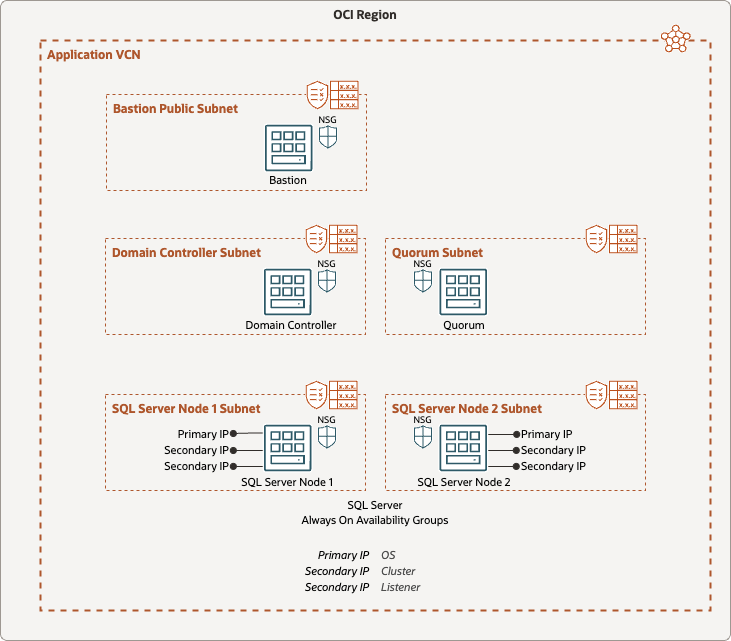
Objetivos
Crie e configure o seguinte:
-
Usuários e contas necessários para grupos de disponibilidade do SQL Server Always On.
-
Um Cluster de Failover do Windows Server para grupos de disponibilidade Always On.
-
Um grupo de disponibilidade Always On do SQL Server.
Pré-requisitos
-
Redes
-
Acesso a uma tenancy do OCI e a um compartimento para colocar todos os recursos.
-
Rede configurada de acordo com o diagrama de arquitetura.
- 1 VCN.
- 1 sub-rede pública e 4 sub-redes privadas.
-
Regras de lista de segurança configuradas para implementar grupos de disponibilidade do SQL Server Always On - portas
1433e5022abertas. -
Regras de lista de segurança configuradas para implementar o Active Directory no OCI, conforme descrito no white paper do OCI Creating Active Directory Domain Services in OCI.
-
Podemos usar os blocos CIDR (Classless Inter-Domain Routing) mostrados neste tutorial ou você pode selecionar blocos CIDR seguindo o conselho da sua equipe de rede na nuvem.
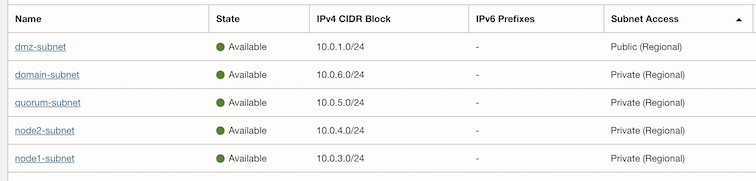
-
-
Servidores
-
1 VM do Bastion em uma sub-rede pública para garantir que você possa estabelecer conexão com as VMs em execução em sub-redes privadas.
-
1 VM do controlador de domínio em uma sub-rede privada.
-
1 VM de Quorum em uma sub-rede privada.
-
2 VMs do SQL Server, cada uma em uma sub-rede privada diferente.
-
Há 2 maneiras de executar o SQL Server no OCI: OCI Marketplace Image e Bringing Your Own Microsoft License (BYOL). Você pode usar o que preferir. Este tutorial apenas assume, temos uma instalação de instância padrão do SQL Server (uma única instalação do SQL Server por VM).
-
Se usarmos a imagem do OCI Marketplace, o processo de provisionamento instalará o SQL Server com o usuário opc. Quando unimos cada um dos nós ao domínio, precisaremos garantir que o administrador do domínio faça parte dos administradores locais para que possamos nos conectar a cada uma das instâncias de banco de dados do SQL Server no SQL Server Management Studio.
-
Instale o SQL Server Management Studio nas VMs do nó do SQL Server.
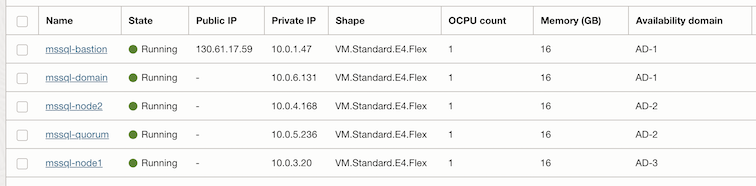
-
-
Pré-requisitos do Domínio do Active Directory
-
Recursos e atribuições do controlador de domínio adicionados à VM do controlador de domínio.
-
Domínio configurado pelo administrador do Sistema Operacional. O controlador de domínio no tutorial atual tem o nome de domínio raiz
mssql.acme. Podemos configurar o domínio com um nome de domínio raiz de sua escolha. -
Você pode consultar o white paper do OCI em Criando Serviços de Domínio do Active Directory no OCI.
-
VMs do SQL Server e VM do Quorum adicionadas ao domínio.
-
Exclusões deste Tutorial
-
Várias Regiões: Uma implantação de várias regiões é possível, mas está fora do escopo deste tutorial. Para obter mais informações, consulte Configurar um grupo de disponibilidade de várias sub-redes nas regiões do Azure - SQL Server em VMs do Azure.
-
Armazenamento: Para este tutorial, o volume de inicialização de cada VM é usado como repositório do SQL Server para o banco de dados, backups e logs (todos mapeiam para a unidade
C:\). Dependendo dos requisitos, talvez você precise usar e configurar volumes separados para o banco de dados, backups e logs. Precisamos estar cientes de que o WSFC usa um IP do espaço de endereço169.254.\*para comunicação interna, que se sobrepõe ao espaço de endereço do OCI para expor dispositivos de bloco iSCSI. Isso exigirá a criação de rotas IP estáticas para expor portais de destino iSCSI em cada uma das VMs do nó do SQL Server. Essa configuração está fora do escopo deste tutorial. Para obter mais informações, consulte Noções Básicas e Fundamentos da Rede de Clusterização de Failover. -
Compartilhamento de Arquivo de Testemunha Altamente Disponível: Este tutorial usa uma única VM para o compartilhamento de arquivo de testemunha do quorum. Um compartilhamento de arquivo de testemunha altamente disponível está fora do escopo deste tutorial. Para obter mais informações sobre como implantar, consulte Implantando um Servidor de Arquivos do Windows Altamente Disponível no OCI.
Tarefa 1: Configurar os IPs Secundários
Para cada VM de nó do SQL Server, crie o IP secundário necessário para o Cluster de Failover do Windows Server e para o listener de grupos de disponibilidade Sempre Ativo.
-
Na Console do OCI, vá para a VM do nó 1 do SQL Server e selecione as VNICs Anexadas no menu Recursos.
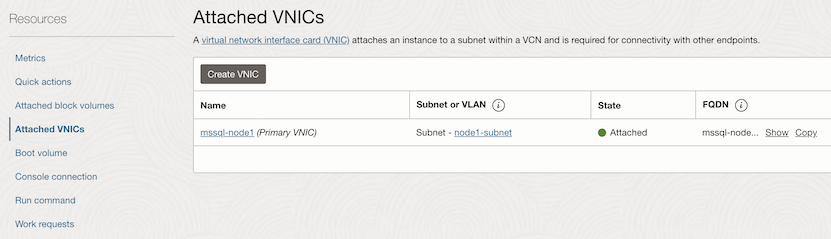
-
Selecione a VNIC principal e, em seguida, selecione IPv4 Endereços no menu Recursos.
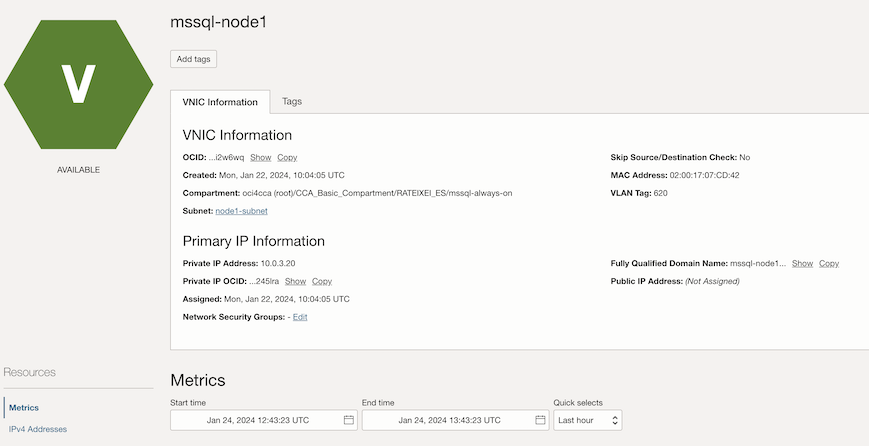

-
Selecione Adicionar Endereço IP Privado Secundário e informe os detalhes para adicionar um novo IP privado à VNIC. Clique em Criar e veremos um novo IP secundário associado a essa VNIC. Este é o IP WSFC.
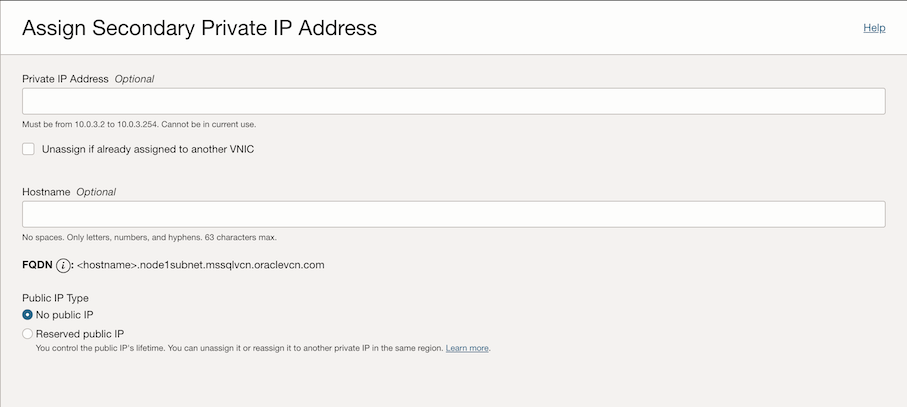
-
Repita as etapas de 1 a 3 na mesma VNIC para criar outro IP secundário para o listener de grupos de disponibilidade Sempre Ativo.
-
Repita as etapas de 1 a 4 para a outra VM do nó do SQL Server.
Tarefa 2: Criar uma Conta de Serviço do SQL Server
O SQL Server precisa usar uma conta de domínio dedicada. Nesta tarefa, criaremos esta conta. Mais adiante no tutorial, usamos essa conta para configurar o serviço SQL Server em cada um dos nós.
-
Faça log-in no Controlador de Domínios usando a conta de administrador de domínios e navegue até Usuários e Computadores do Active Directory.
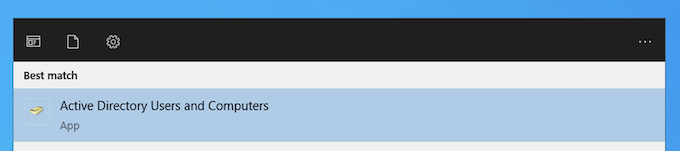
-
Expanda o domínio configurado para este tutorial.
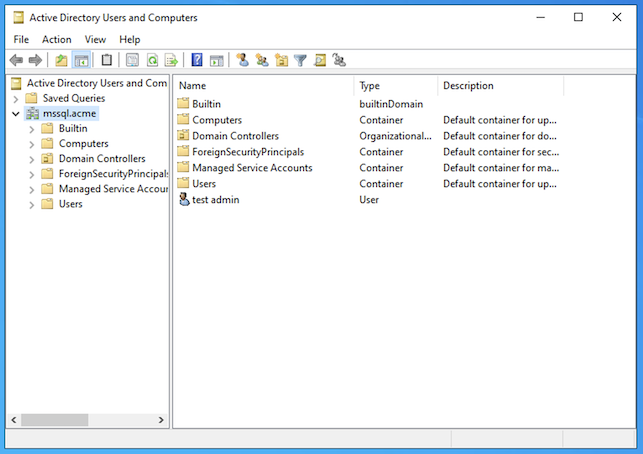
-
Clique com o botão direito do mouse em Usuários e selecione Novo Usuário para criar um novo usuário.
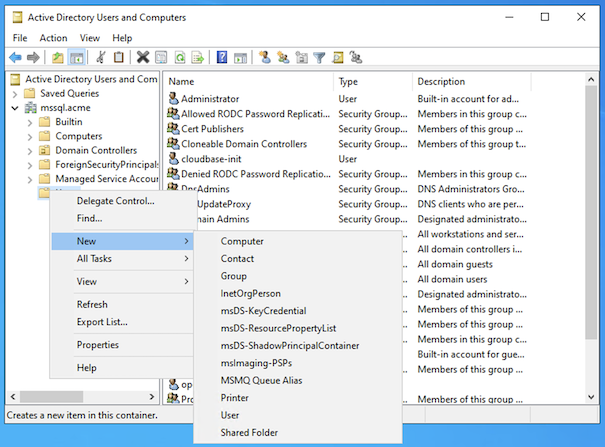
-
Informe os detalhes a seguir e clique em Próximo.
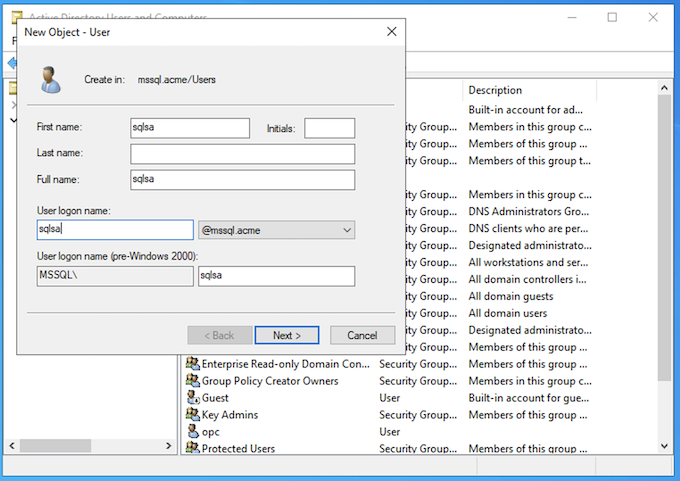
-
Informe a senha desta conta de domínio e clique em Próximo.
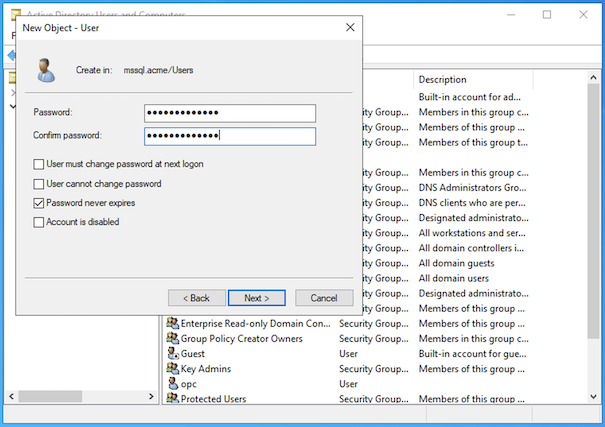
-
Verifique os detalhes e clique em Concluir.
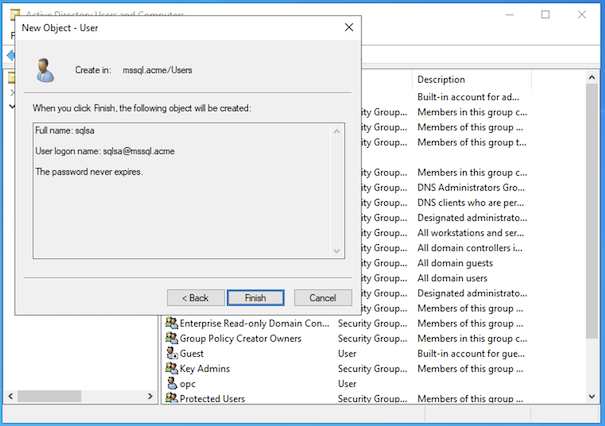
Tarefa 3: Configurar compartilhamento de arquivo de testemunha
Como mencionado, a arquitetura neste tutorial usa uma testemunha de compartilhamento de arquivos para implementar a testemunha do quorum. Nesta tarefa, criaremos uma pasta compartilhada. Em uma tarefa subsequente, usaremos essa pasta compartilhada para configurar o Cluster de Failover do Windows Server.
-
Faça log-in na VM do Quorum usando a conta de administrador de domínio e crie uma pasta de testemunhas.

-
Clique com o botão direito do mouse na pasta criada e selecione Propriedades. Na guia Compartilhamento, clique em Compartilhar e selecione Todos para compartilhar a pasta. Se preferir ser mais rigoroso, selecione a conta de serviço do SQL Server criada na Tarefa 2.
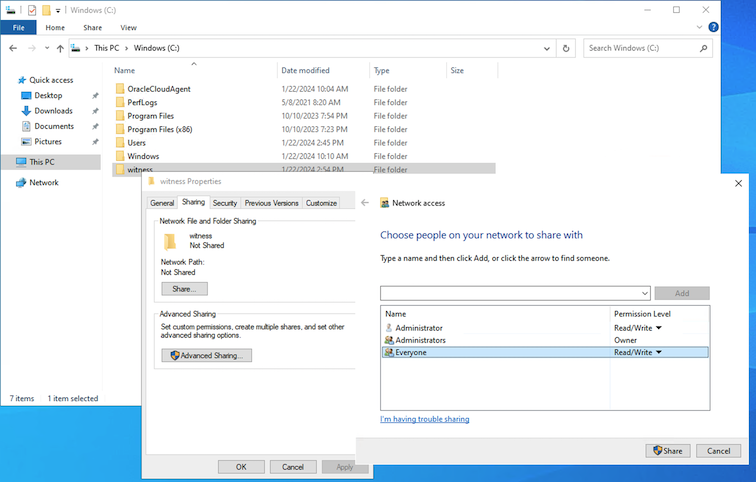
-
Veremos que a pasta foi compartilhada. Clique em Concluído.
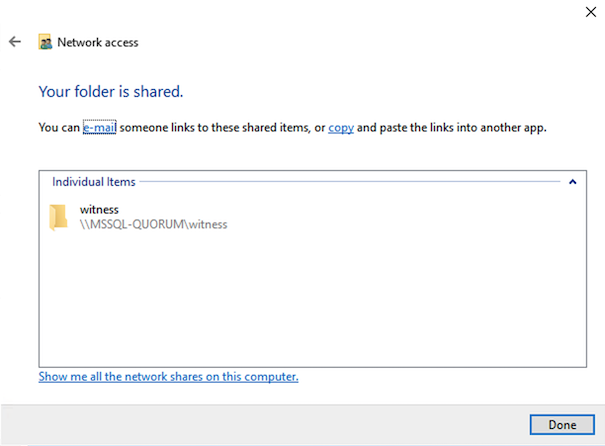
Tarefa 4: Configurar um Cluster de Failover do Windows Server
Os grupos de disponibilidade do SQL Server Always On são executados na tecnologia WSFC (Windows Server Failover Cluster). Nesta tarefa, iremos:
-
Adicione atribuições WSFC às VMs do SQL Server.
-
Crie e configure um cluster usando os IPs secundários criados na Tarefa 1 e a testemunha de compartilhamento do arquivo de quorum criada na Tarefa 3. Este cluster será usado em uma tarefa subsequente pelo recurso de grupos de disponibilidade Sempre Ativo.
Tarefa 4.1: Adicionar Atribuições WSFC às VMs do SQL Server
-
Faça log-in na VM do nó 1 do SQL Server usando o administrador de domínio, abra o Server Manager e, no Painel de Controle, clique em Adicionar atribuições e recursos.
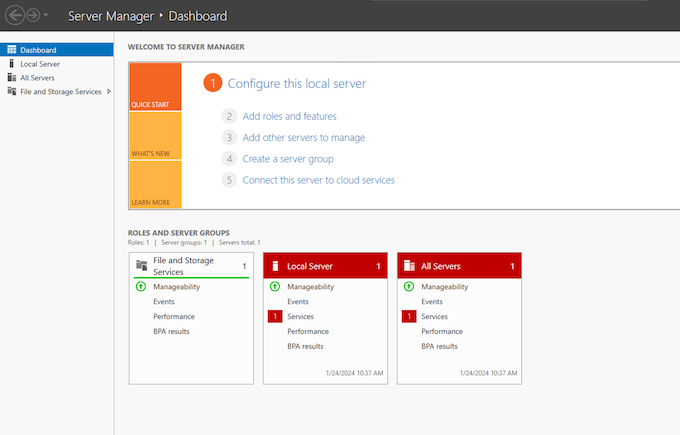
-
Clique em Próximo para prosseguir para o Tipo de Instalação.
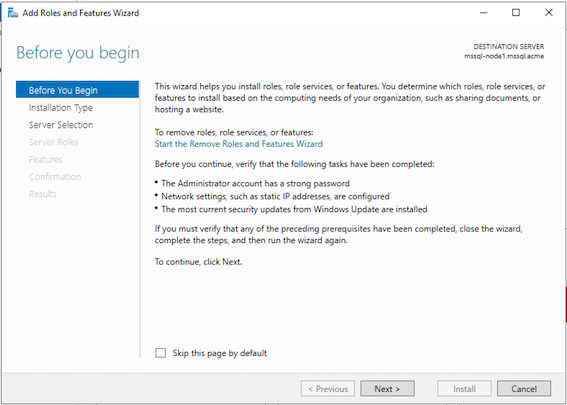
-
Selecione Instalação baseada em função ou em recurso e clique em Próximo.
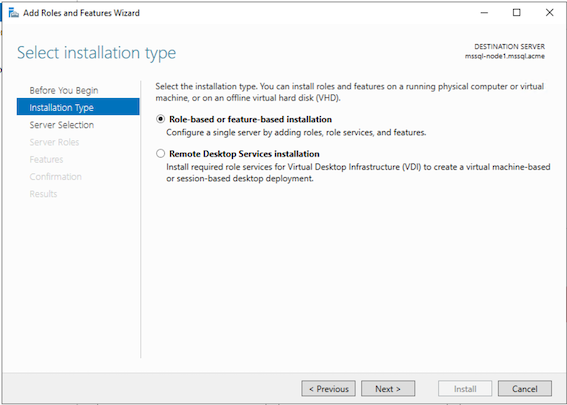
-
Em Selecionar servidor de destino, selecione o servidor no pool de servidores e o nó 1 do SQL Server e clique em Próximo para continuar.
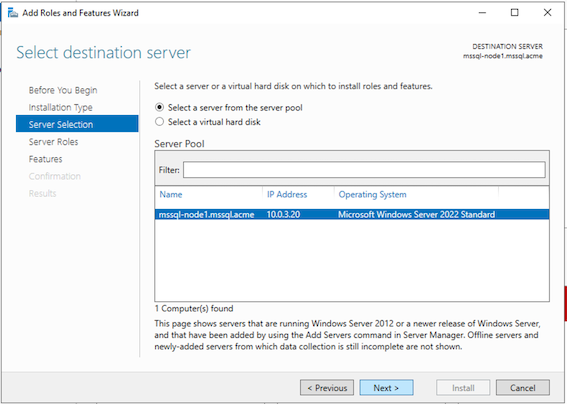
-
Em Recursos, selecione Clusterização de Failover. Quando você fizer isso, uma janela será exibida e, em seguida, clique em Adicionar Recursos.
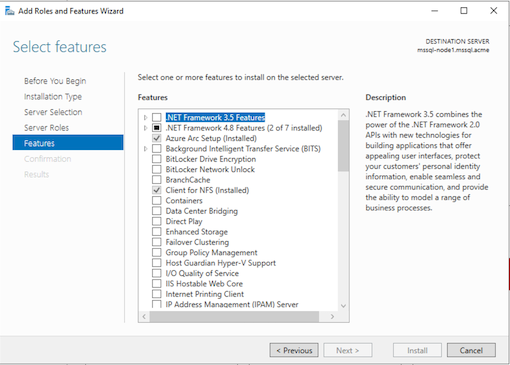
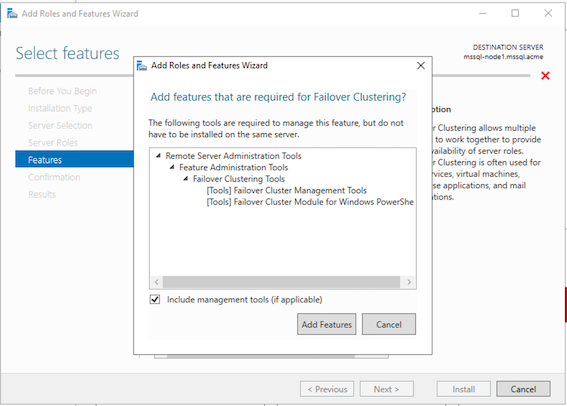
-
Em Confirmar seleção de instalação, revise os detalhes e clique em Instalar para confirmar a instalação.
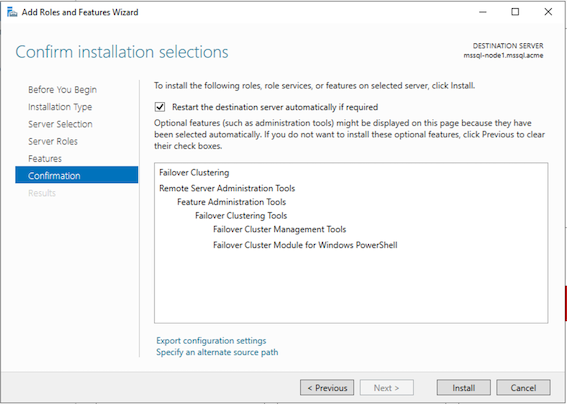
-
Quando a instalação estiver concluída, feche o assistente.
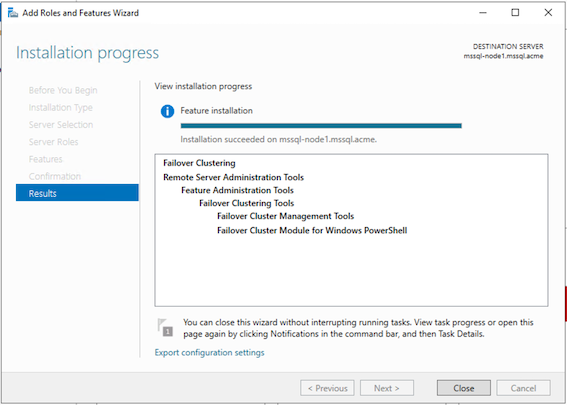
-
Para confirmar a instalação, digite Gerenciador de Cluster de Failover na barra de pesquisa. Você pode abri-lo e vê-lo não contém clusters ainda.
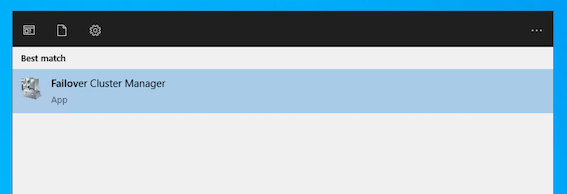
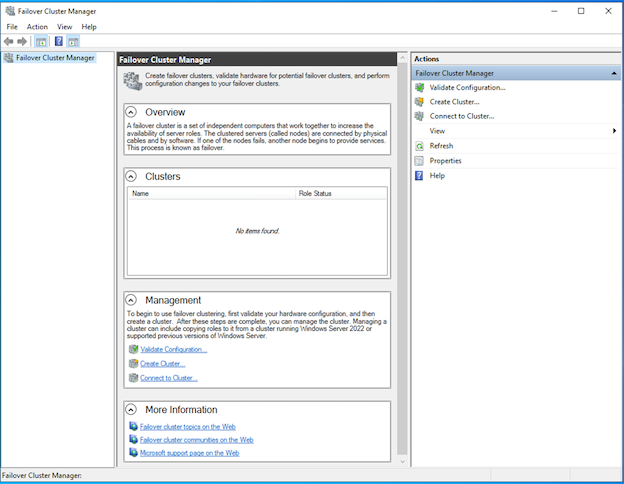
-
Repita as etapas de 1 a 8 na outra VM do nó do SQL Server.
Tarefa 4.2: Criar um Cluster
-
Faça log-in na VM do nó 1 do SQL Server usando a conta de administrador de domínio e abra o Gerenciador de Cluster de Failover. Você descobrirá que não há clusters em execução.
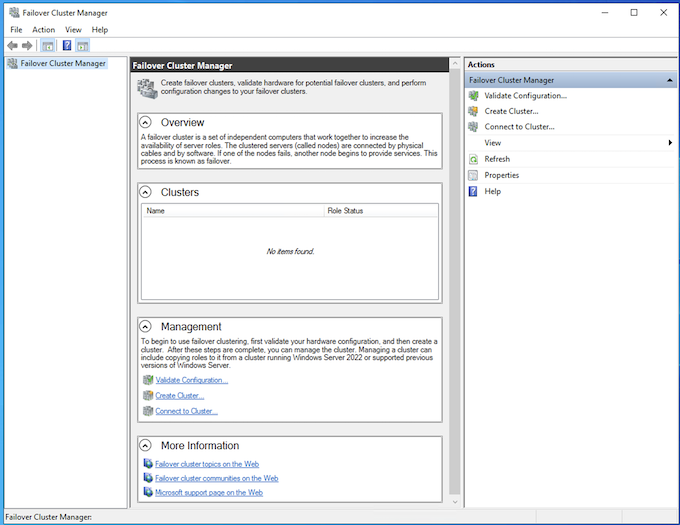
-
Clique com o botão direito do mouse em Gerenciador de Cluster de Failover e selecione Criar Cluster.... Isso abrirá um Assistente de Criação de Cluster.
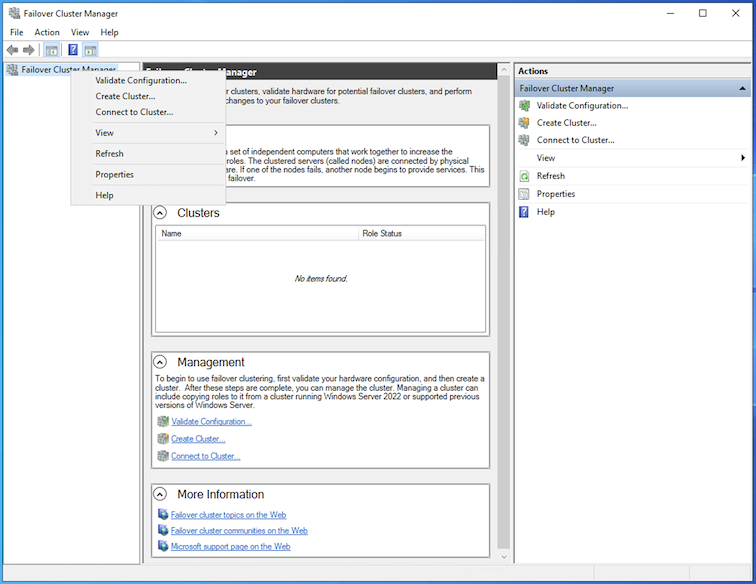
-
Depois que o Assistente de Criação de Cluster for aberto, clique em Próximo para continuar.
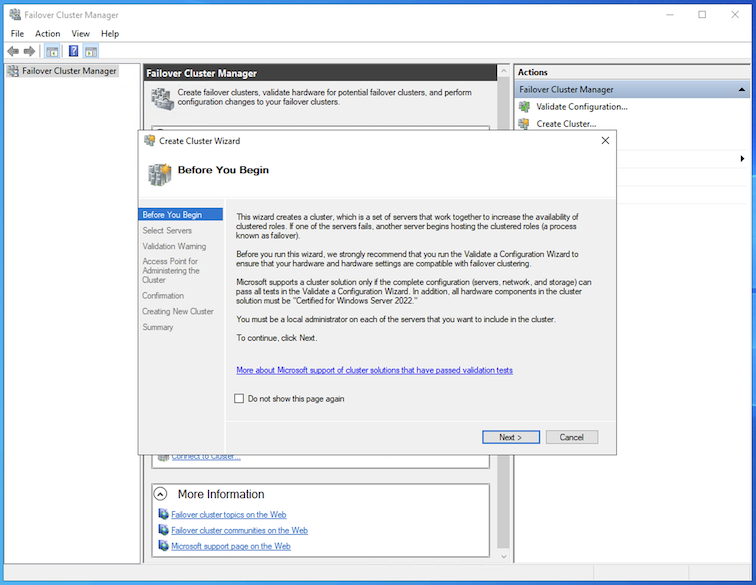
-
Clique em Procurar e selecione as VMs do nó 1 do SQL Server e do nó 2 do SQL Server.
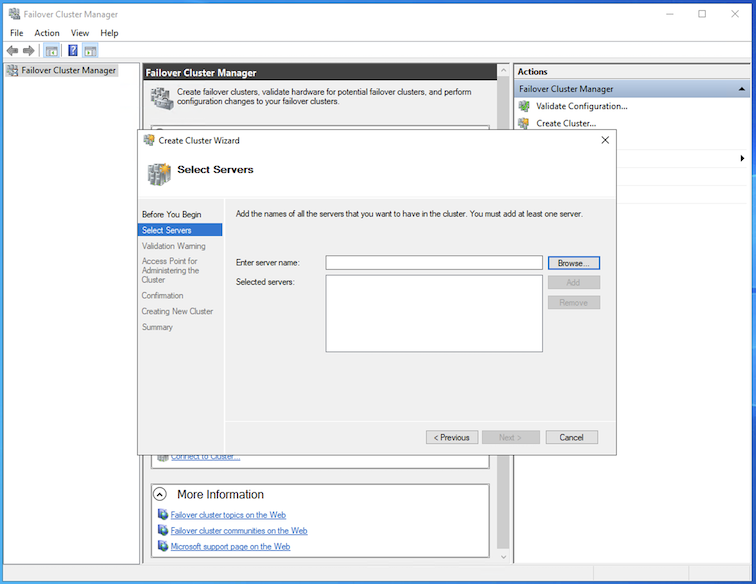
-
Confirme se você selecionou os nós apropriados e clique em Próximo.
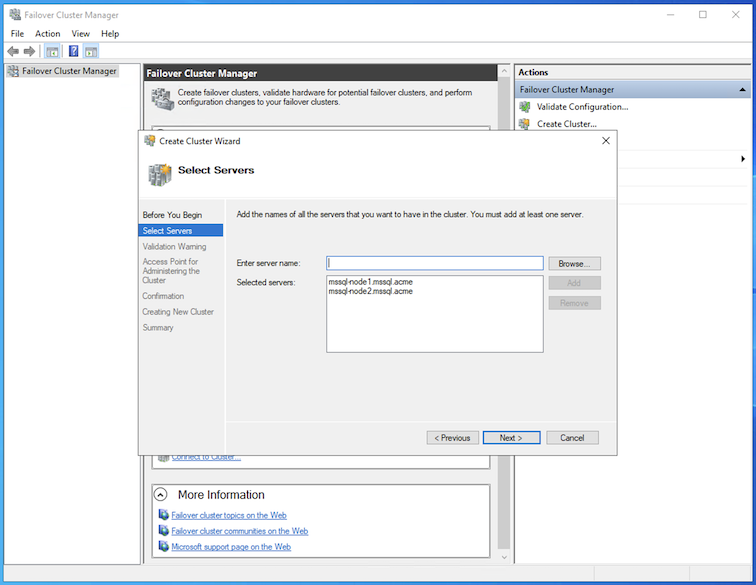
-
Selecione Sim, Quando eu clicar em Próximo, execute os testes de configuração e retorne ao processo de criação do cluster e clique em Próximo.
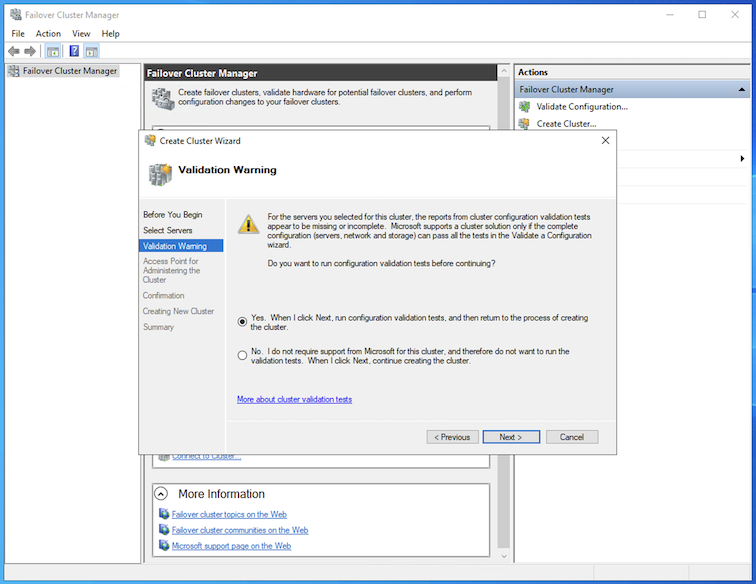
-
Selecione Executar todos testes e clique em Próximo.
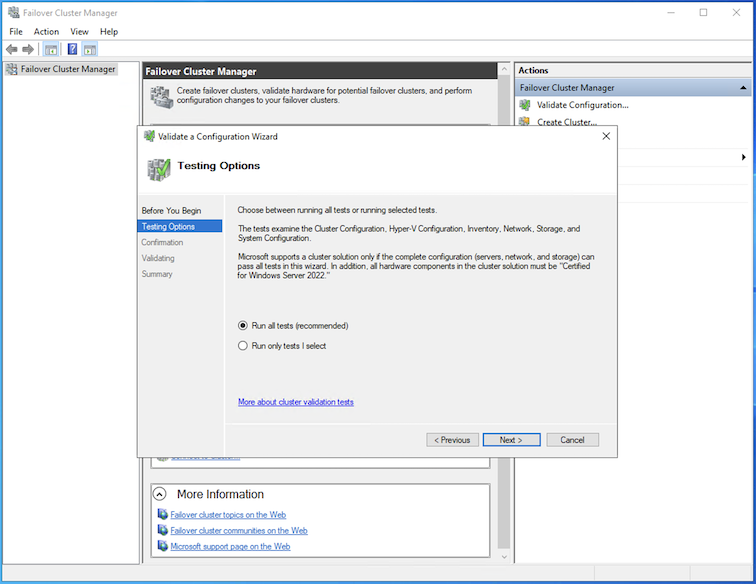
-
Na janela Confirmação, clique em Próximo.
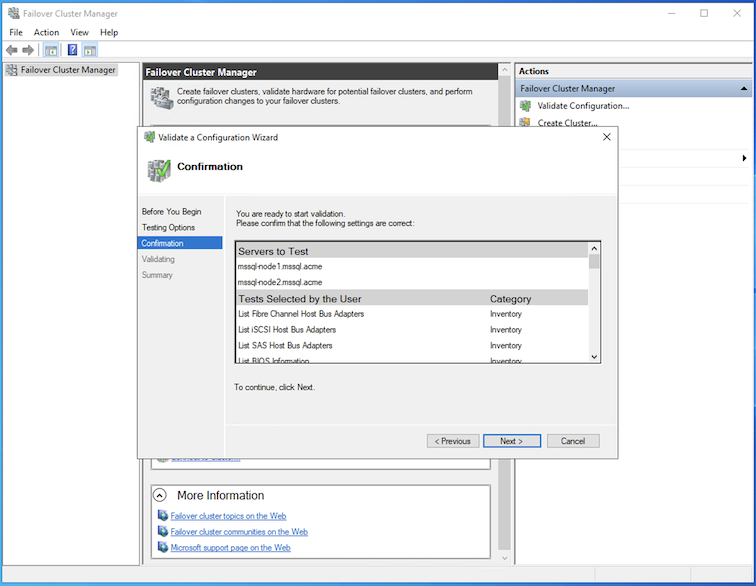
Aguarde até que todos os testes sejam concluídos.
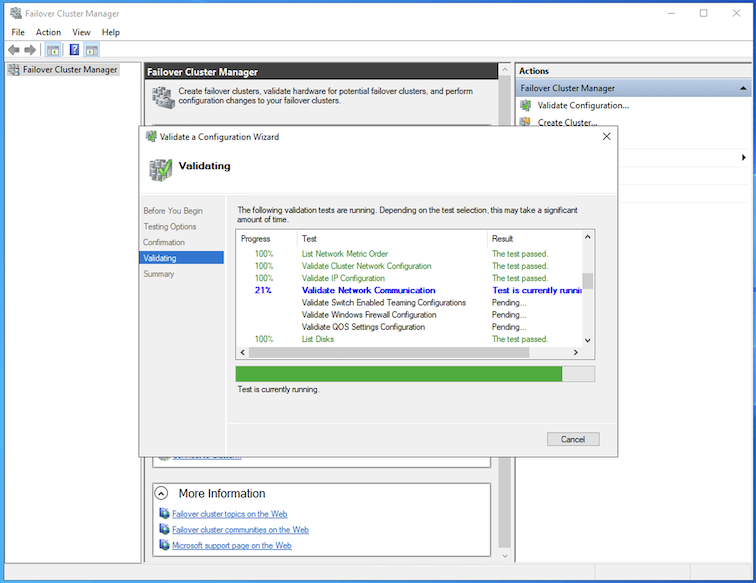
-
Clique em Finalizar.
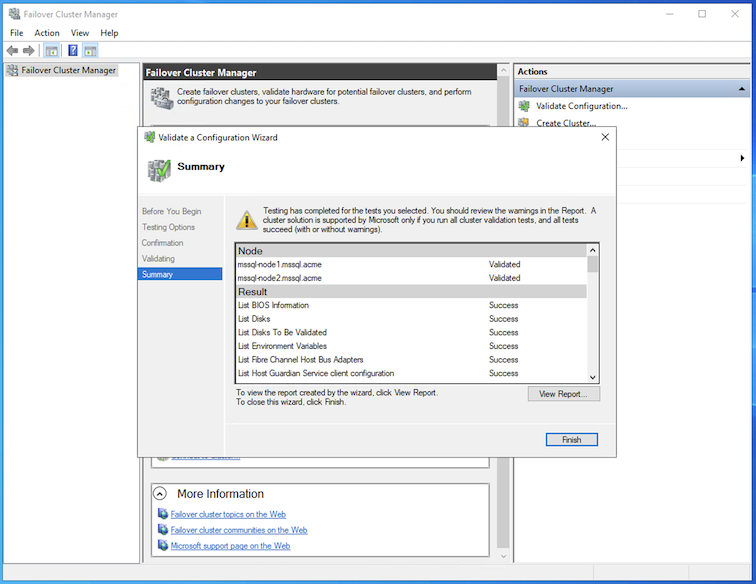
-
Informe um Nome de Cluster e considere as restrições NetBIOS.
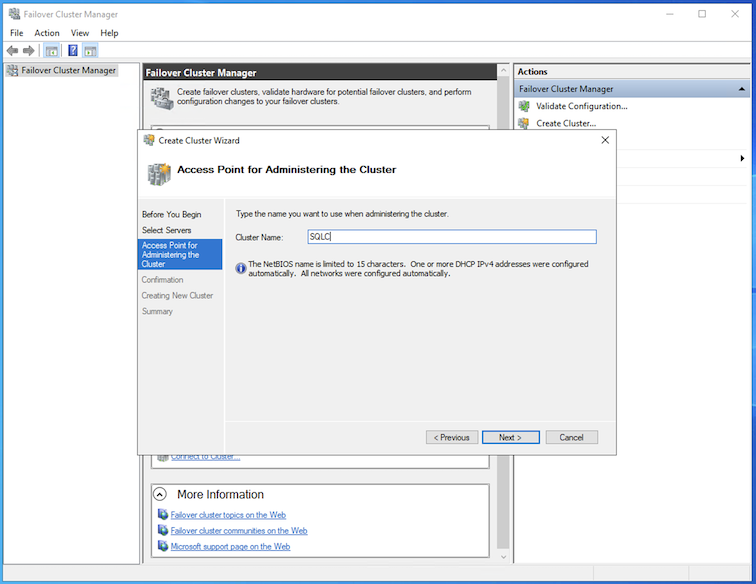
-
Confirme o cluster antes de criar e clique em Próximo.
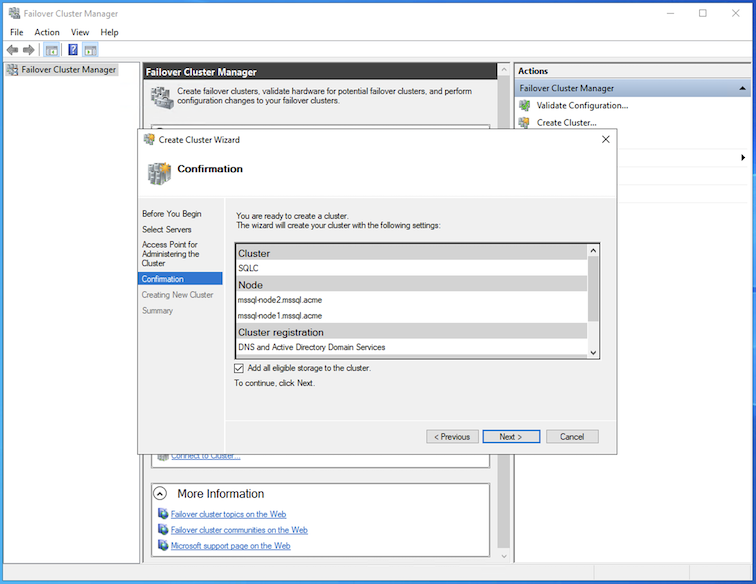
-
Quando o cluster for criado com sucesso, clique em Finalizar.
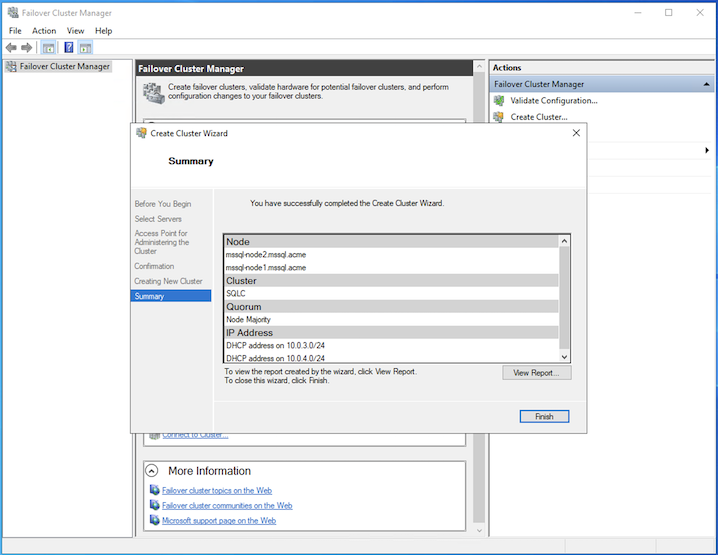
-
Abra o Gerenciador de Cluster de Failover e você poderá ver o cluster recém-criado.
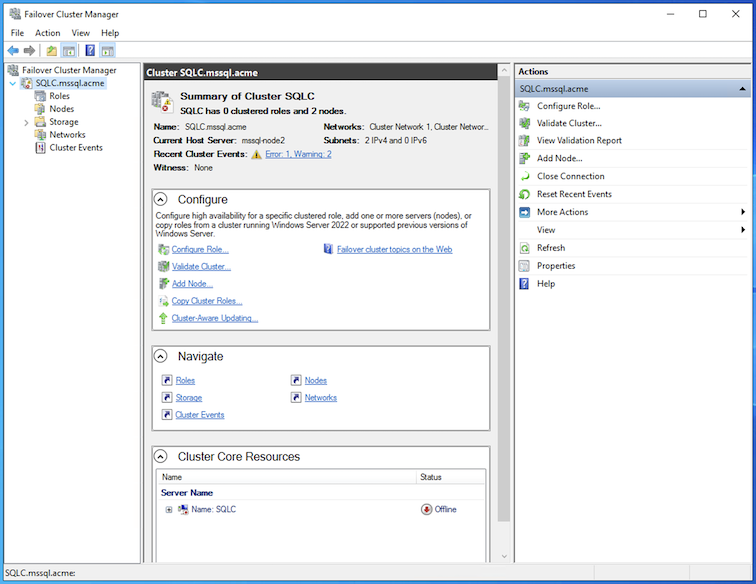
-
Observe que o status do cluster é Off-line na seção Recursos Principais do Cluster. Expanda os recursos e localize os endereços IP do cluster ainda não configurados. Faremos isso daqui a alguns passos.
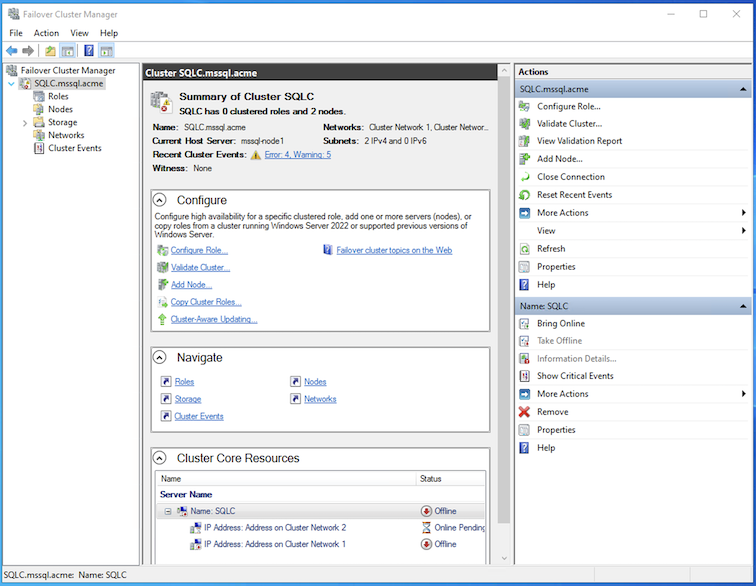
Tarefa 4.3: Configurar um Cluster
-
Antes de configurar os IPs do cluster, configuraremos a testemunha do quorum. Clique com o botão direito do mouse no nome do cluster, selecione Mais Ações e Configurar Definições de Quorum do Cluster.... Isso abrirá um assistente de configuração.
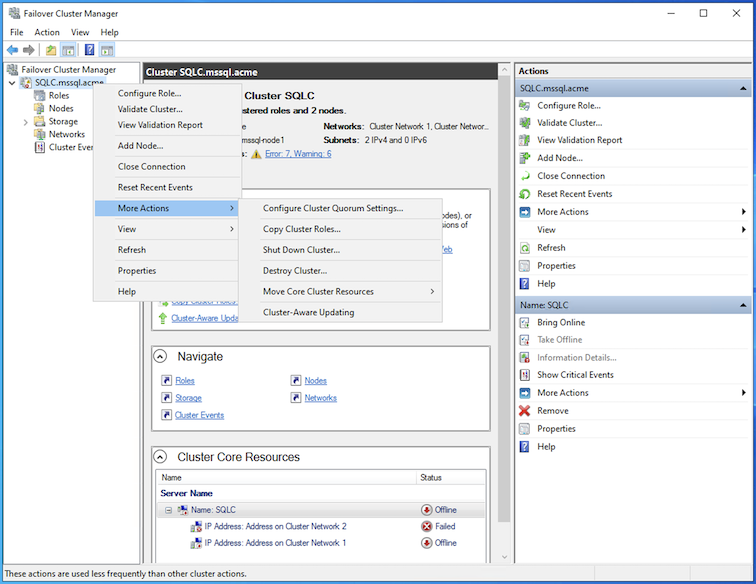
-
Na janela Configurar Assistente de Quorum de Cluster, clique em Próximo para continuar.
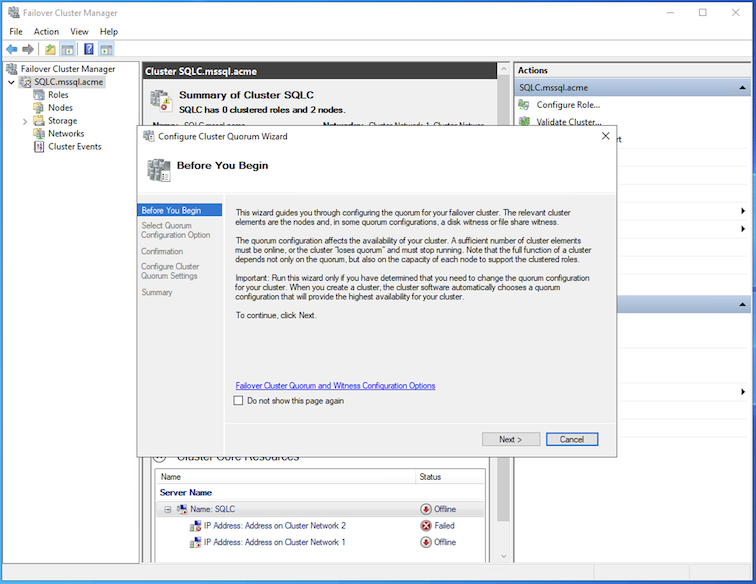
-
Selecione Selecionar a testemunha do quorum e clique em Próximo.
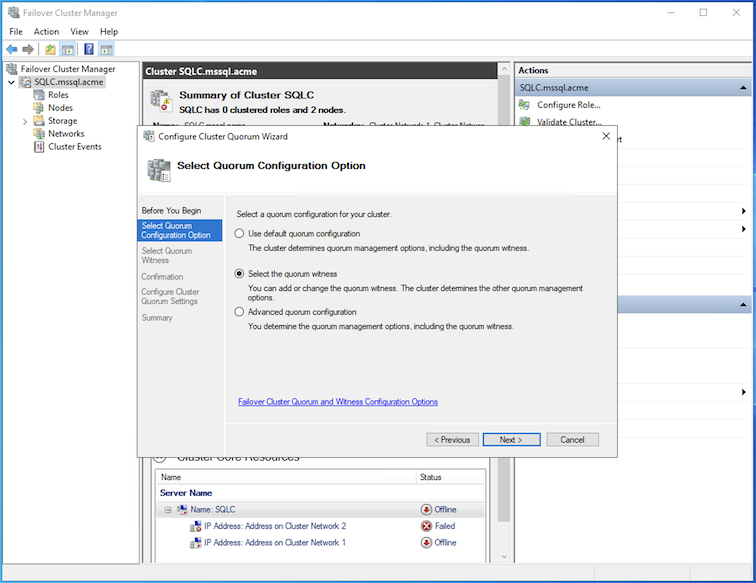
-
Selecione Configurar uma testemunha de compartilhamento de arquivo e clique em Próximo.
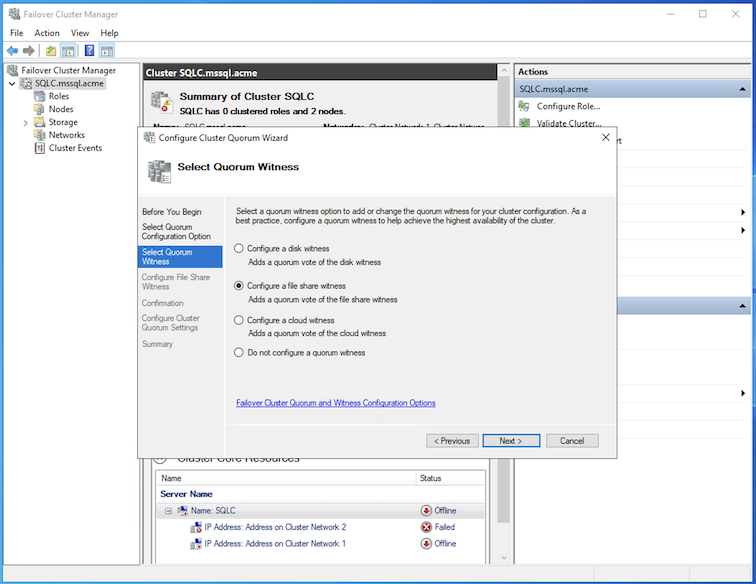
-
Informe o Caminho de Compartilhamento de Arquivo configurado na Tarefa 3 e clique em Próximo.
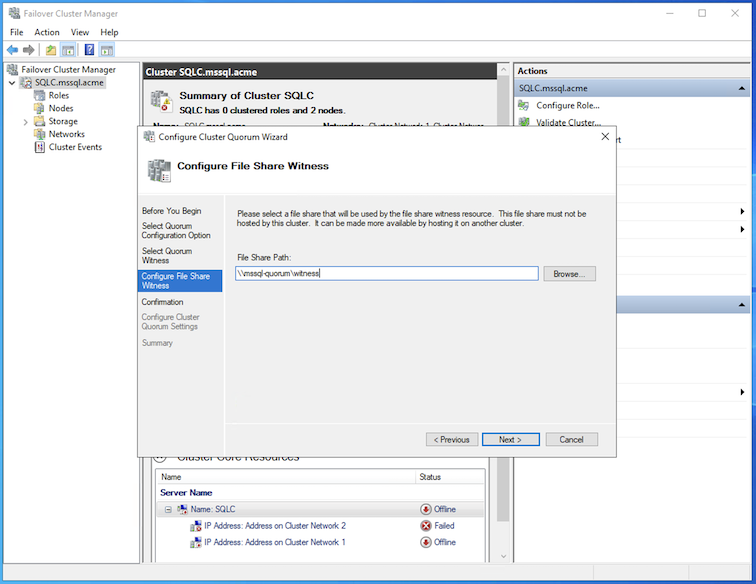
-
Revise as definições de configuração do quorum e clique em Próximo.
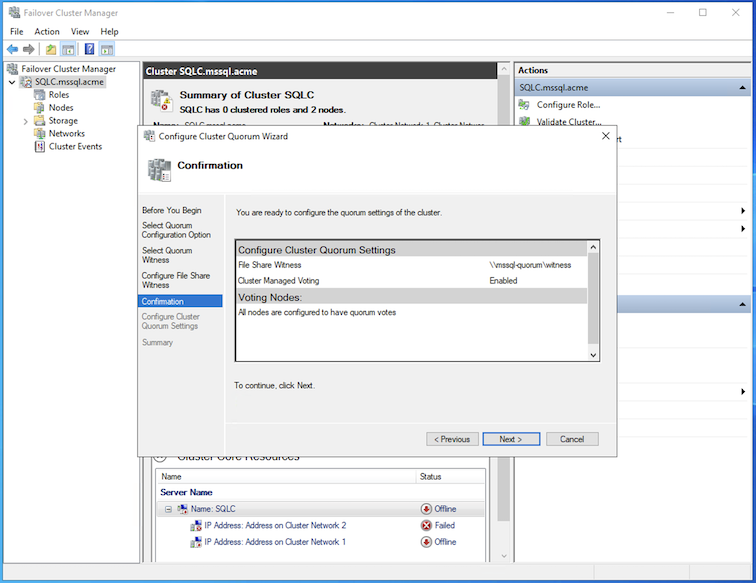
-
A testemunha do quorum será configurada. Quando a configuração for concluída com sucesso, clique em Finalizar para fechar o assistente.
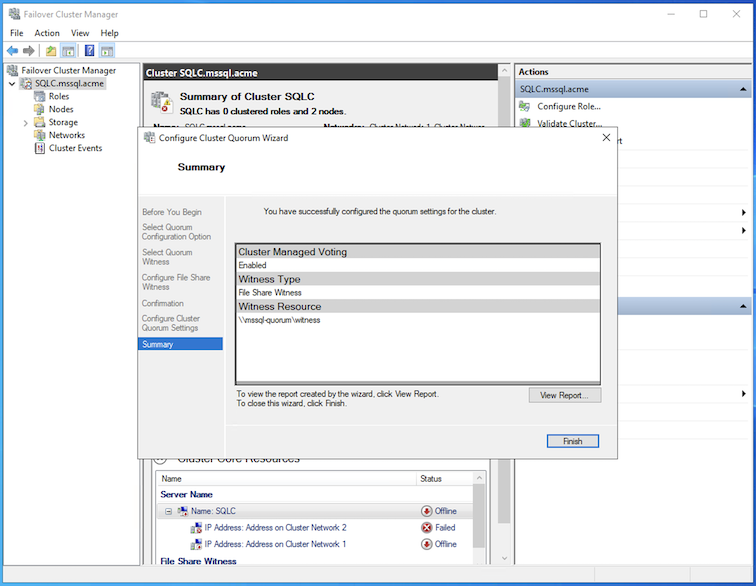
-
Associaremos os IPs criados na Tarefa 1 ao cluster. Isso aumentará o cluster e o tornará operacional. No Gerenciador de Cluster de Failover, expanda os Recursos Principais do Cluster e clique com o botão direito do mouse no endereço IP com o status Com Falha e, em seguida, clique em Propriedades.
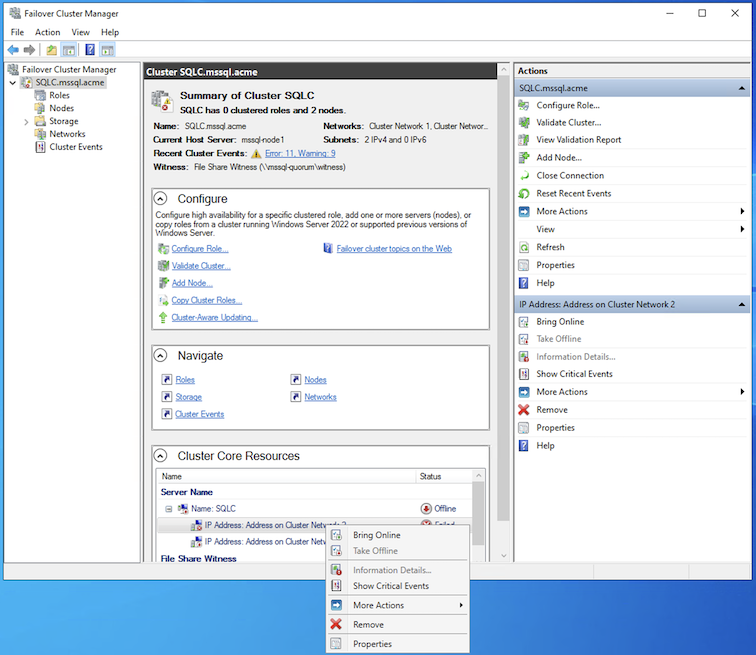
-
Na guia Geral, especifique o Endereço IP Estático configurado para este nó na Tarefa 1 e clique em Aplicar.
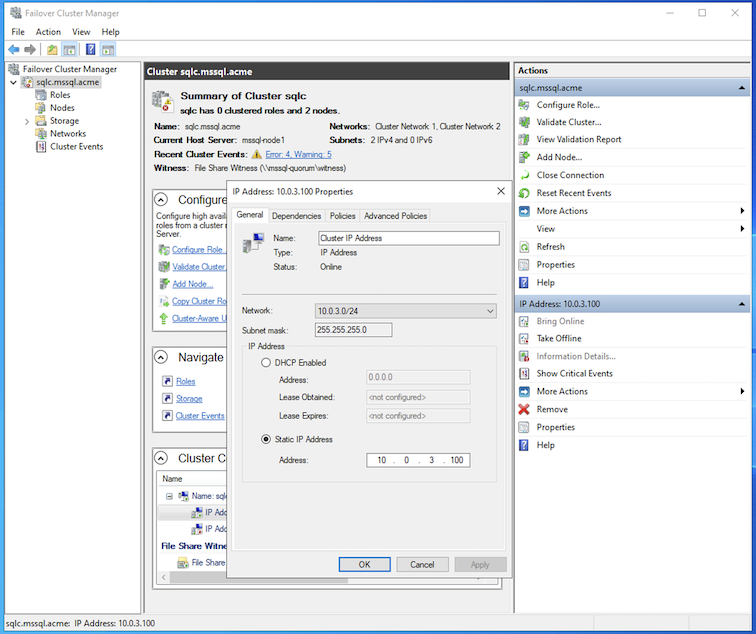
-
Repita as etapas 8 e 9 para o outro IP. Você terá o cluster configurado corretamente. Quando o recurso de nome de cluster fica on-line, ele atualiza o servidor do controlador de domínio com um novo objeto de computador do Active Directory. Agora estamos prontos para passar para a configuração de grupos de disponibilidade Sempre Ativo.
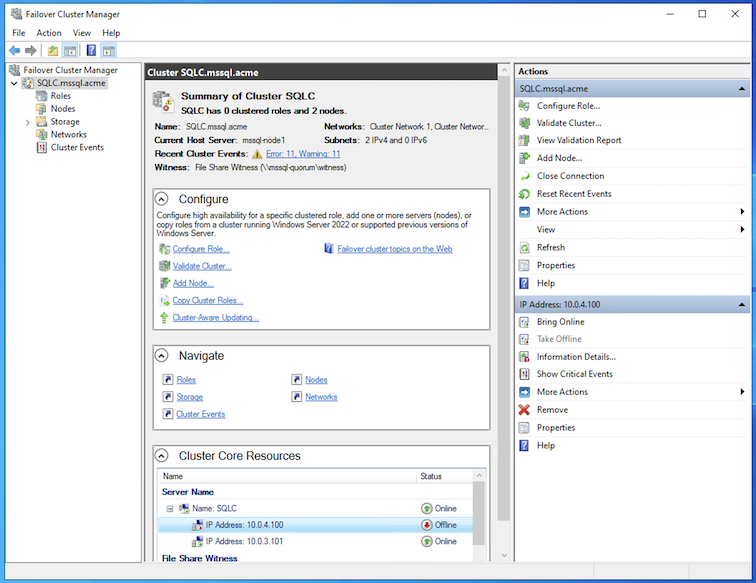
Tarefa 5: Configurar Grupos de Disponibilidade Sempre Ativados para um banco de dados de amostra
Nesta tarefa, iremos:
-
Conceda as permissões apropriadas à conta de objeto do computador virtual criada no domínio pelo cluster. Isso permitirá que o cluster crie os recursos necessários para os grupos de disponibilidade Always On.
-
Ative o recurso de grupos de disponibilidade Always On nos nós.
-
Configure grupos de disponibilidade Always On para um banco de dados de amostra.
-
Crie um listener para os grupos de disponibilidade Always On.
Tarefa 5.1: Conceder permissões ao Objeto de Computador do Domínio do Cluster
-
Faça log-in no Controlador de Domínios usando a conta de administrador de domínios e abra Usuários e Computadores do Active Directory.
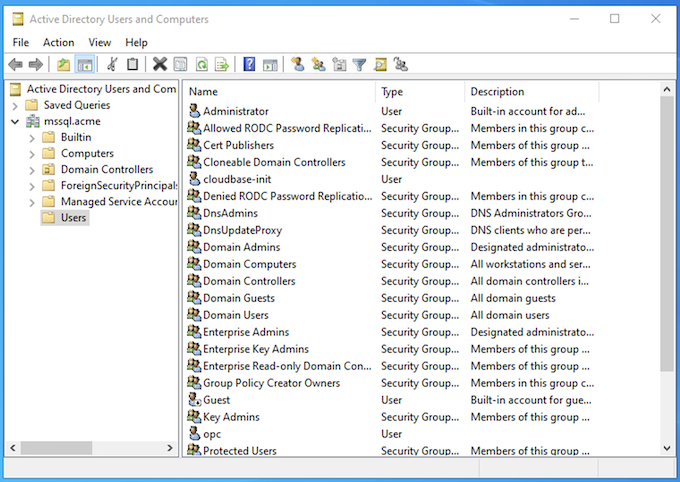
-
Clique em Exibir e selecione Recursos Avançados para exibir recursos avançados.
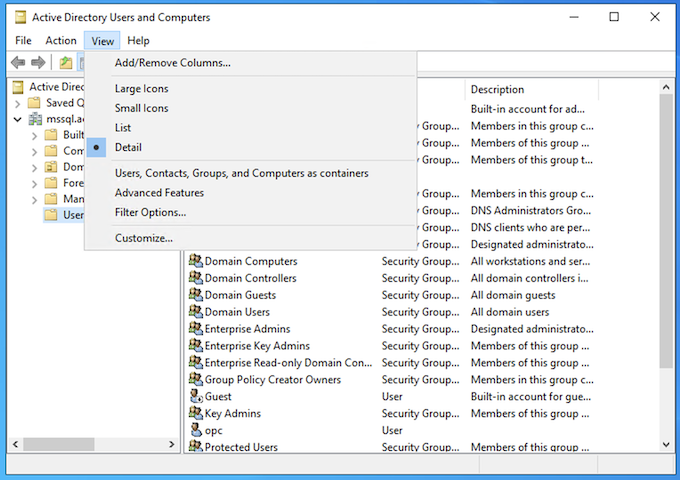
-
Clique com o botão direito do mouse em Computadores e selecione Propriedades.
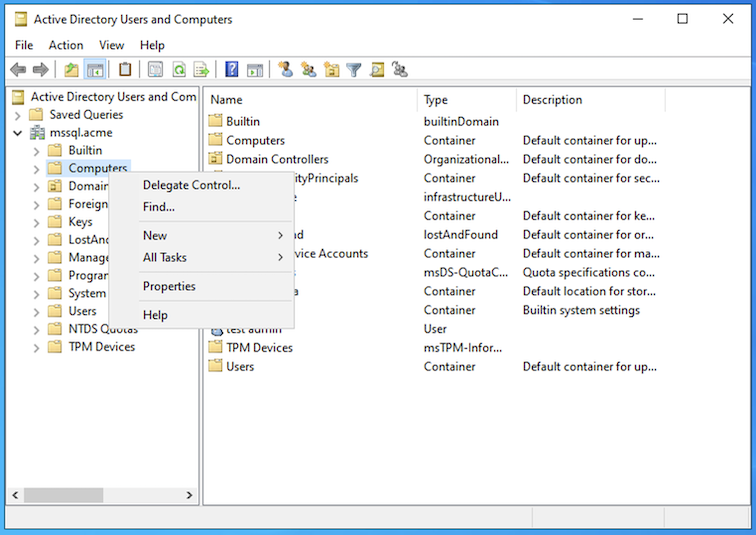
-
Vá para a guia Segurança e clique em Adicionar.
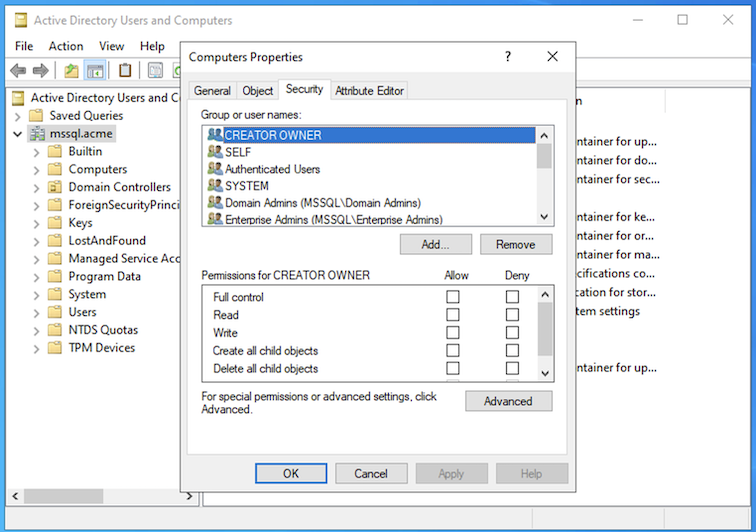
-
No assistente de Usuários, Computadores, Contas de Serviço ou Grupos, clique em Tipos de Objeto....
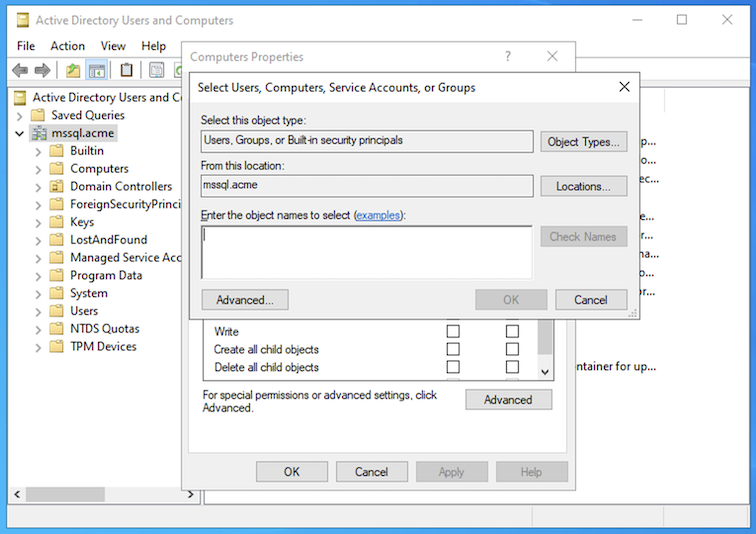
-
Selecione Computadores e clique em OK.
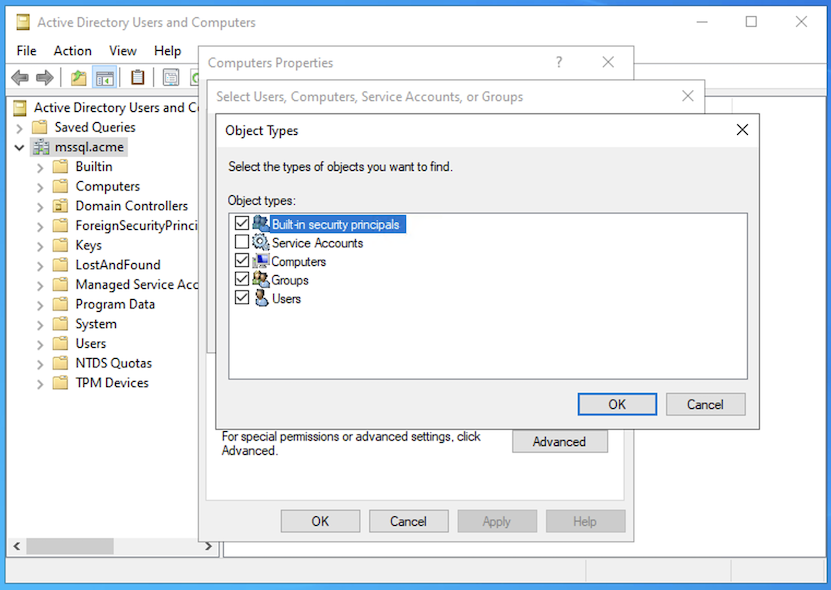
-
Informe o nome do cluster e clique em OK. Agora veremos o objeto de computador cluster na lista de grupos ou nomes de usuário.
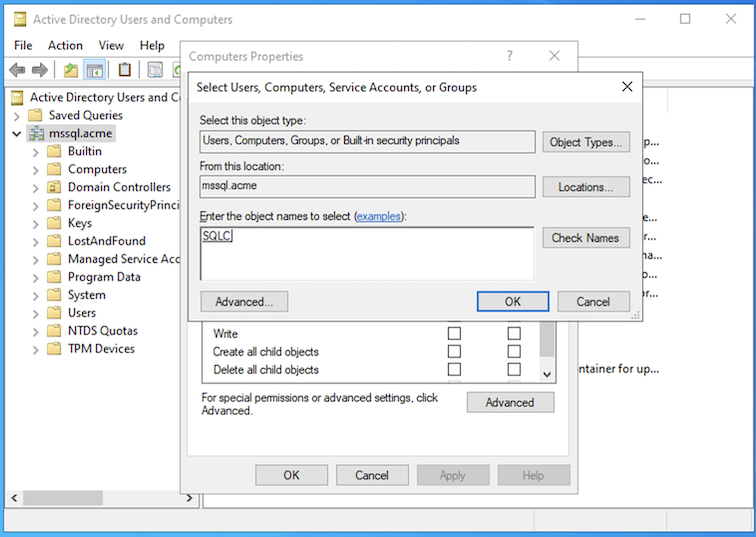
-
Selecione o objeto de computador do cluster e clique em Avançado para configurar permissões.
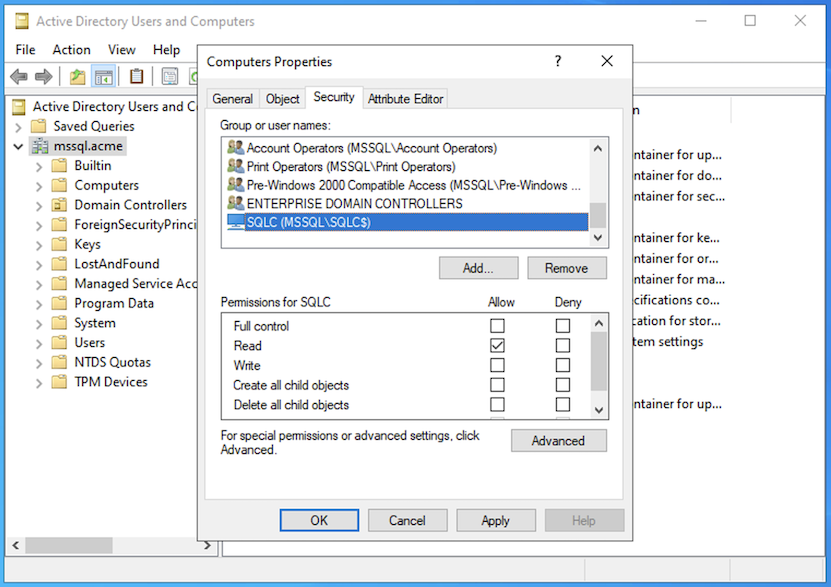
-
Na guia Permissões, selecione o objeto do computador do cluster e clique em Editar.
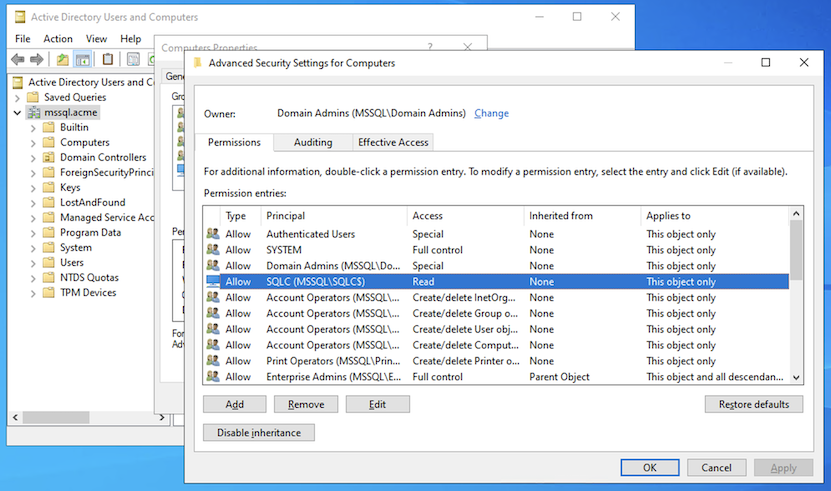
-
Selecione a entrada de permissão Criar objetos de Computador e clique em OK.
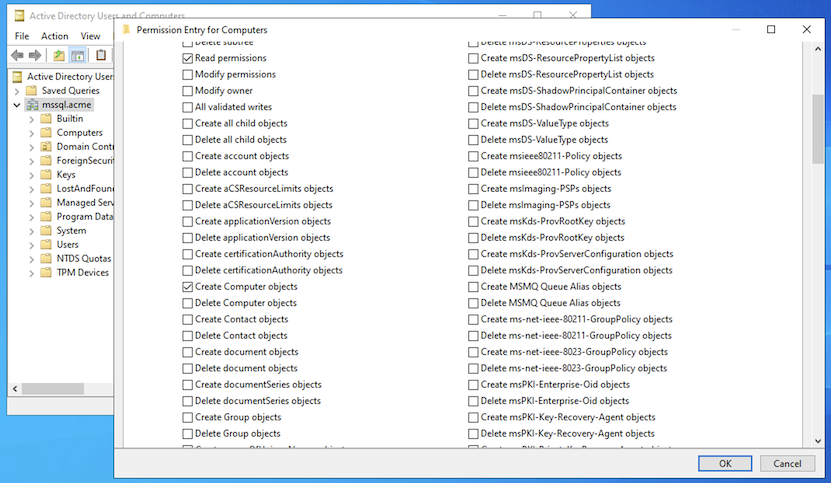
-
Agora estamos de volta às Configurações Avançadas de Segurança para Computadores e clique em Aplicar e, em seguida, em OK. Com isso, a conta do computador do cluster tem as permissões necessárias para que os grupos de disponibilidade Always On funcionem.
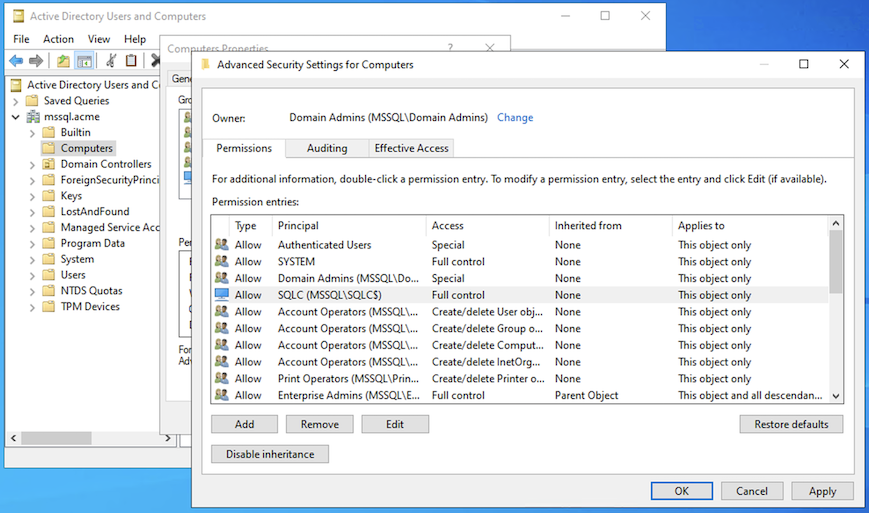
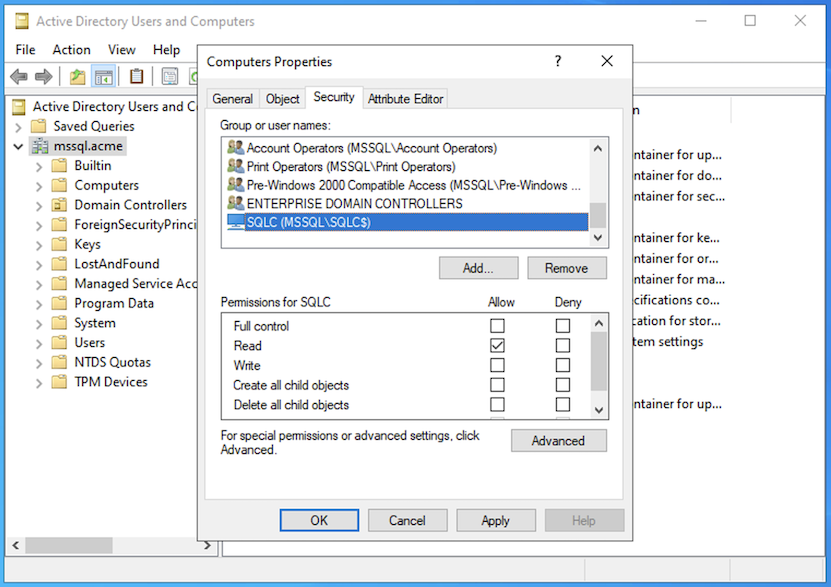
Tarefa 5.2: Ativar grupos de disponibilidade Always On nos nós
-
Faça log-in na VM do nó 1 do SQL Server usando a conta de administrador de domínio e abra o SQL Server Configuration Manager.
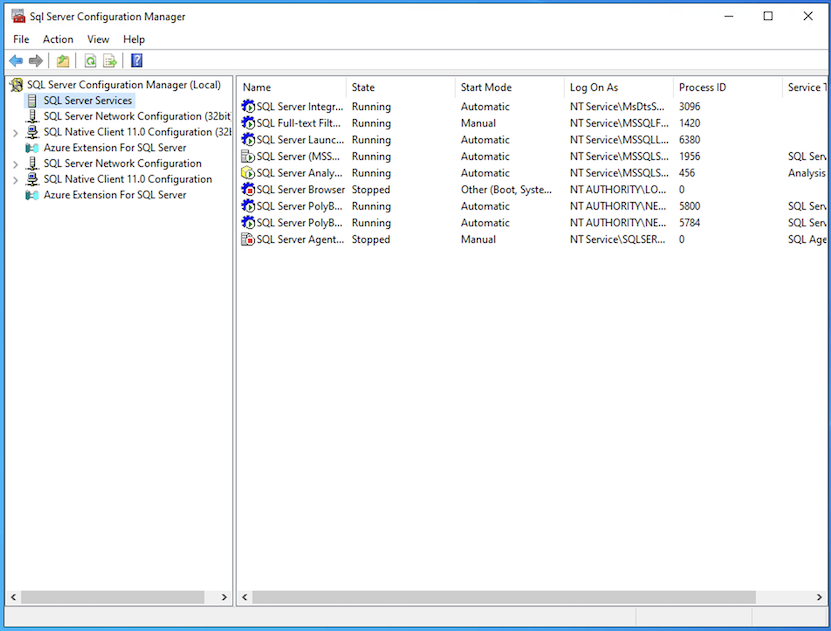
-
Clique em SQL Server Services, clique com o botão direito do mouse no SQL Server (MSSQL SERVER) e selecione Propriedades.
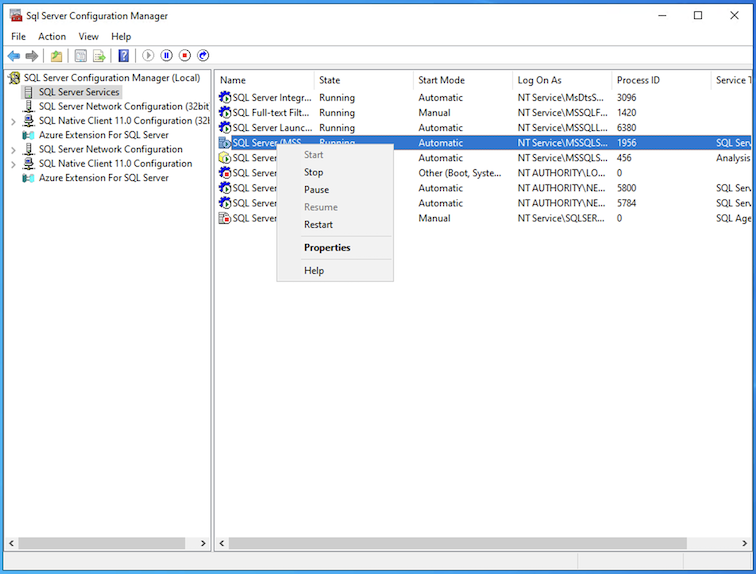
-
Na guia Sempre nos Grupos de Disponibilidade, selecione Ativar Grupos de Disponibilidade Sempre Ativados. Observe o nome do cluster já criado na Tarefa 4.2, o Cluster de Failover do Windows Server e clique em Aplicar. Uma mensagem de advertência para reiniciar o serviço é exibida. Clique em OK para aplicar as alterações. O serviço será reiniciado.
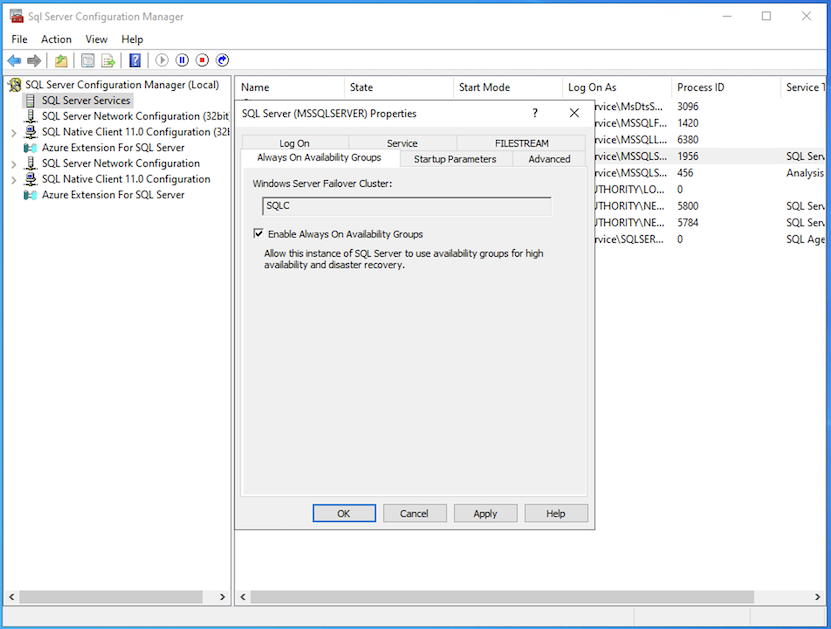
-
Se o serviço do SQL Server não for reiniciado automaticamente, poderemos reiniciá-lo manualmente, clicar com o botão direito do mouse no serviço do SQL Server e clicar em Reiniciar.
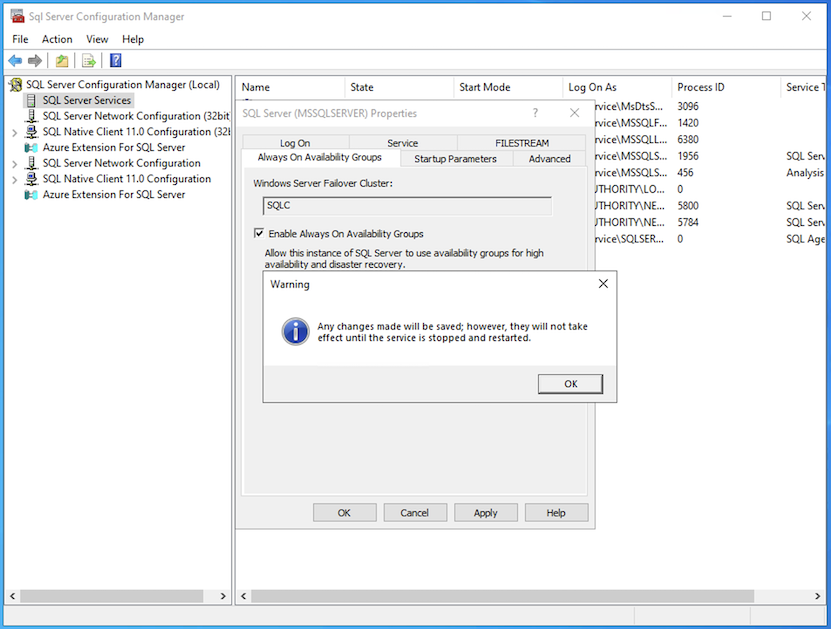
-
Clique com o botão direito do mouse no serviço SQL Server, selecione Propriedades e vá para a guia Logon. Selecione Esta conta e informe os detalhes da conta do SQL Server criados na Tarefa 2. Clique em Aplicar e, em seguida, clique em OK.
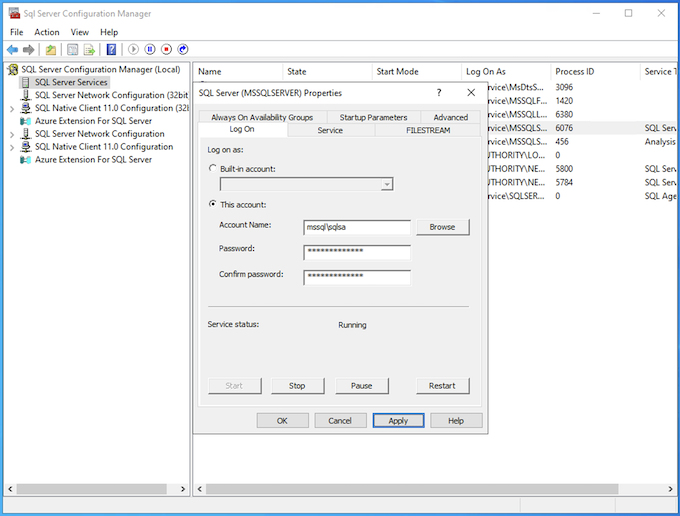
-
Repita as etapas de 1 a 5 para a VM do nó 2 do SQL Server.
Tarefa 5.3: Criar e Fazer Backup de um Banco de Dados de Amostra para Grupos de Disponibilidade Sempre Ativados
-
Faça log-in na VM do nó 1 do SQL Server usando a conta de administrador de domínio, abra o SQL Server Management Studio e conecte-se à instância do SQL Server nesse nó.
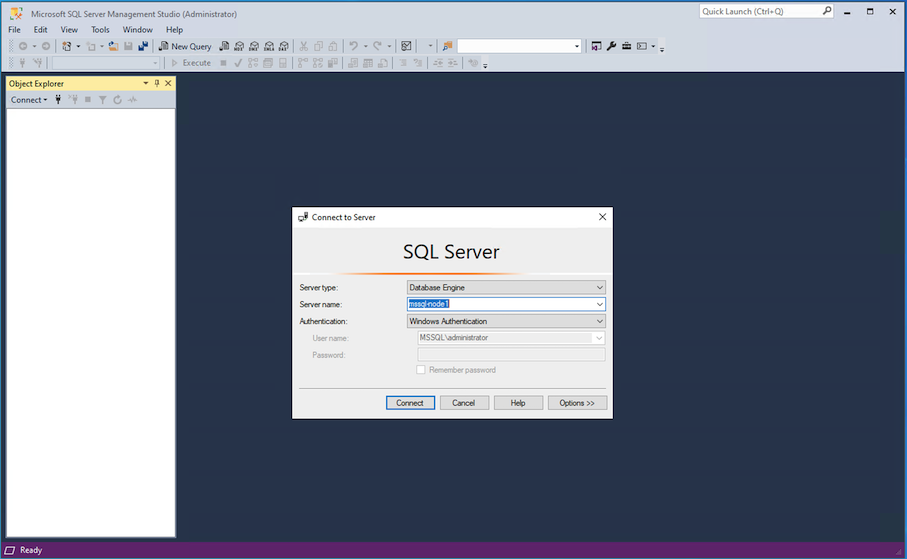
-
Selecione NOVA Consulta e crie um banco de dados de amostra usando uma consulta criar banco de dados, conforme mostrado na imagem a seguir.
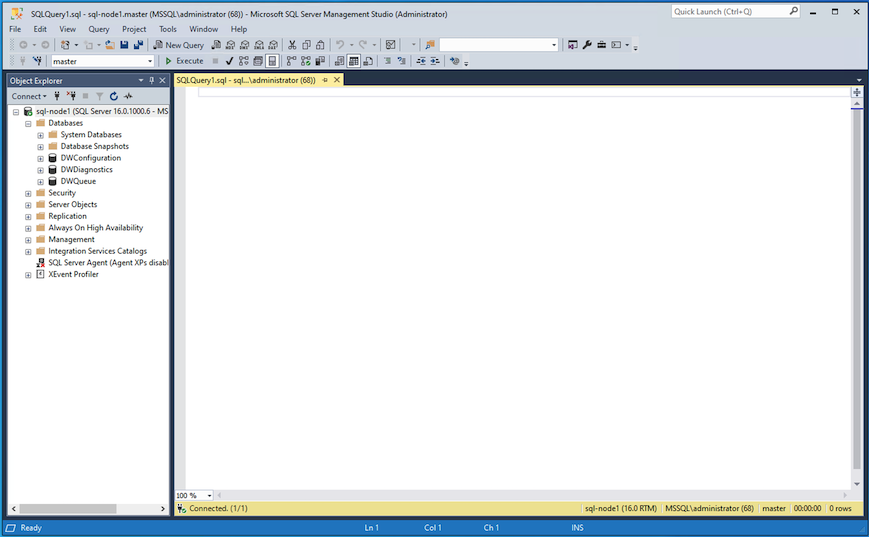
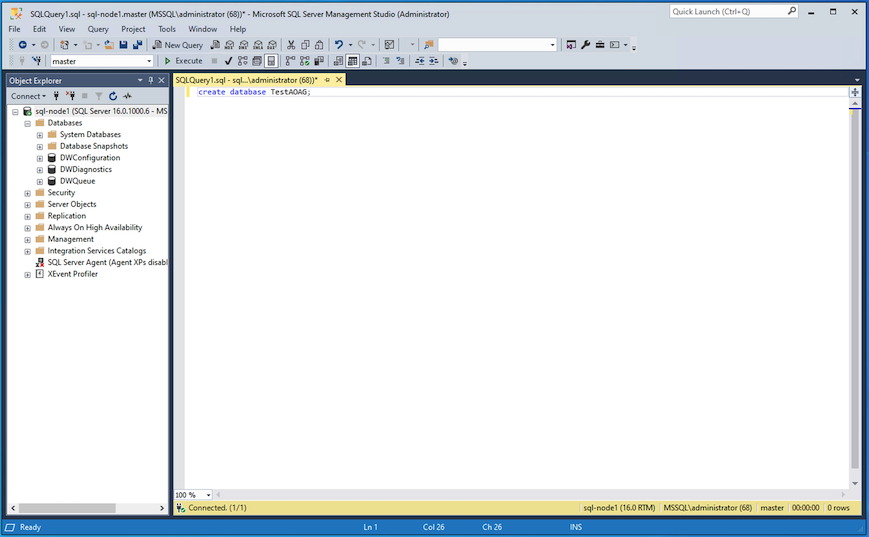
-
Expanda Bancos de Dados no Object Explorer e encontraremos o banco de dados de amostra criado na etapa 2. Clique com o botão direito do mouse nele, clique em Tarefas e, em seguida, clique em Backup....
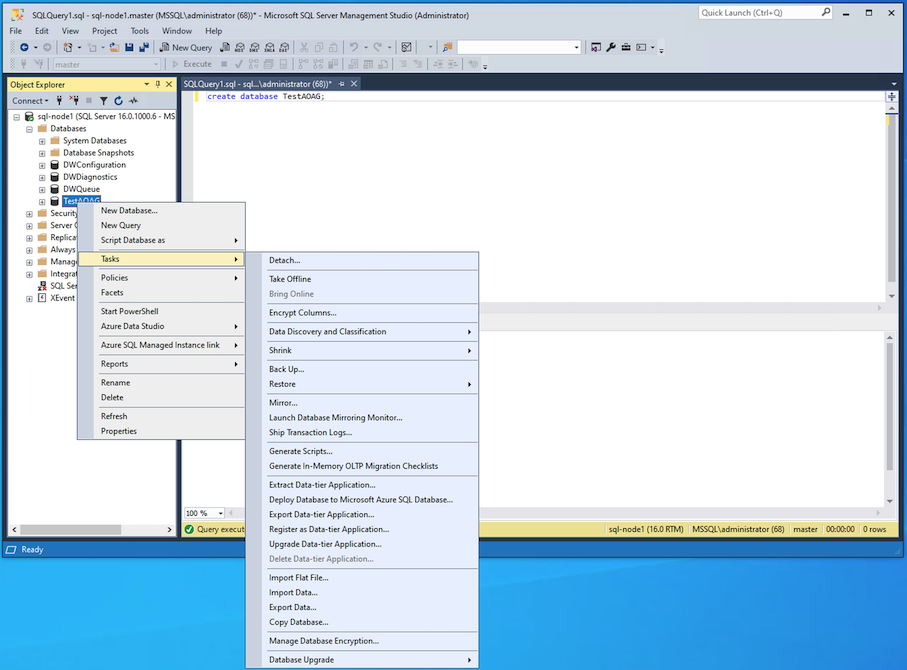
-
Selecione Completo como o Tipo de Backup. Verifique e confirme o destino do backup e clique em OK.
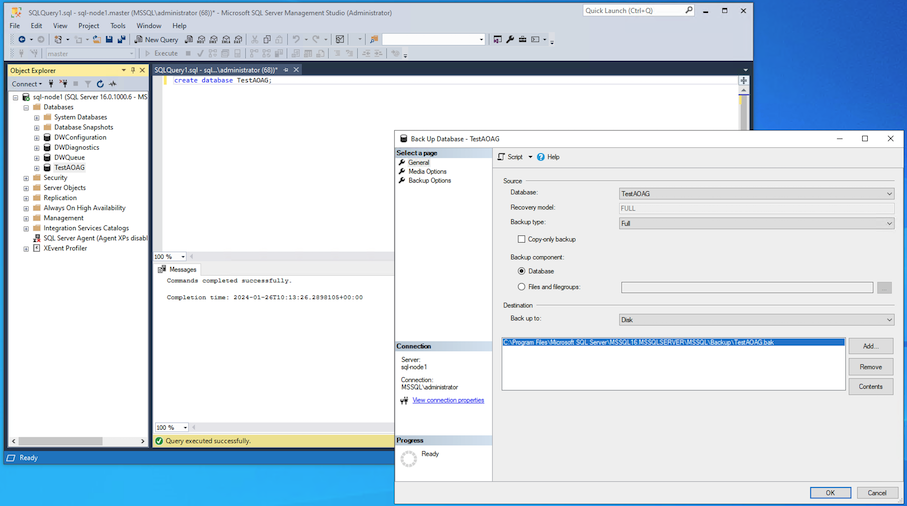
-
Veremos uma mensagem informando a conclusão bem-sucedida do backup. Clique em OK.
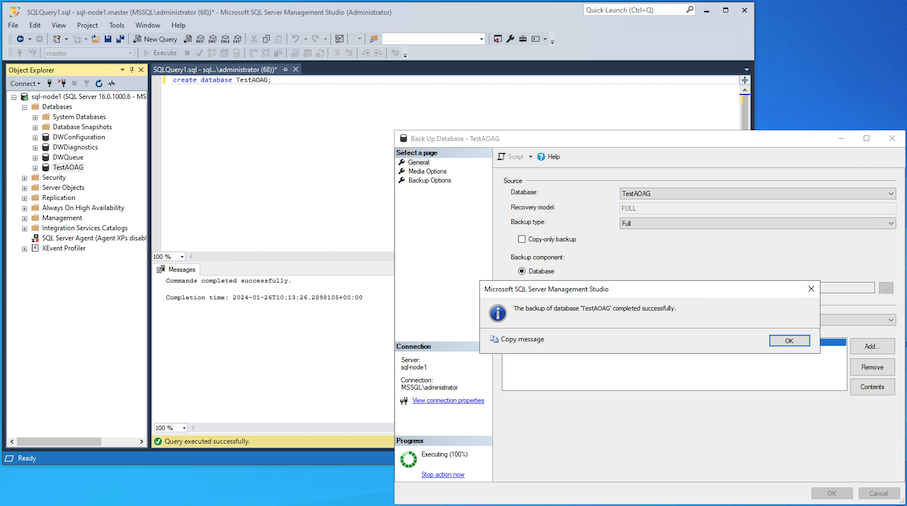
Tarefa 5.4: Criar Grupos de Disponibilidade para o Banco de Dados de Amostra
-
O backup é criado. Estamos prontos para começar a configurar um grupo de disponibilidade. Clique com o botão direito do mouse em Sempre em Alta Disponibilidade e selecione Assistente de Novo Grupo de Disponibilidade....
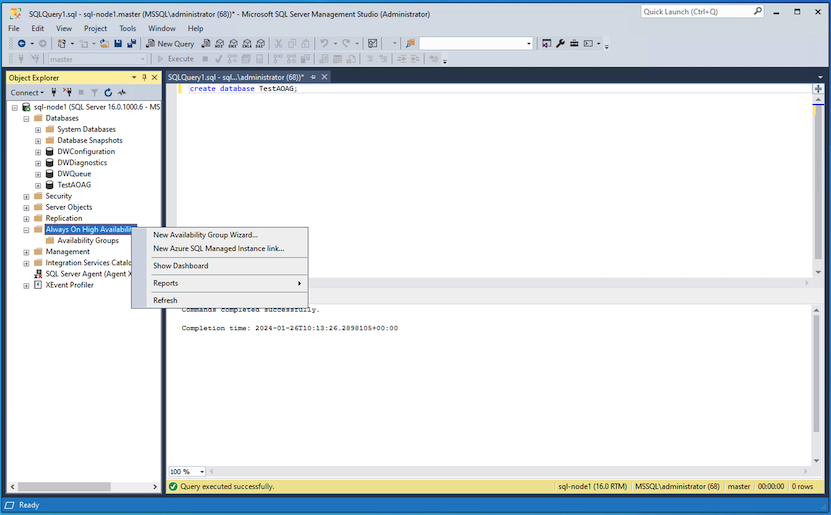
-
Em Criar um novo grupo de disponibilidade, clique em Próximo para continuar.
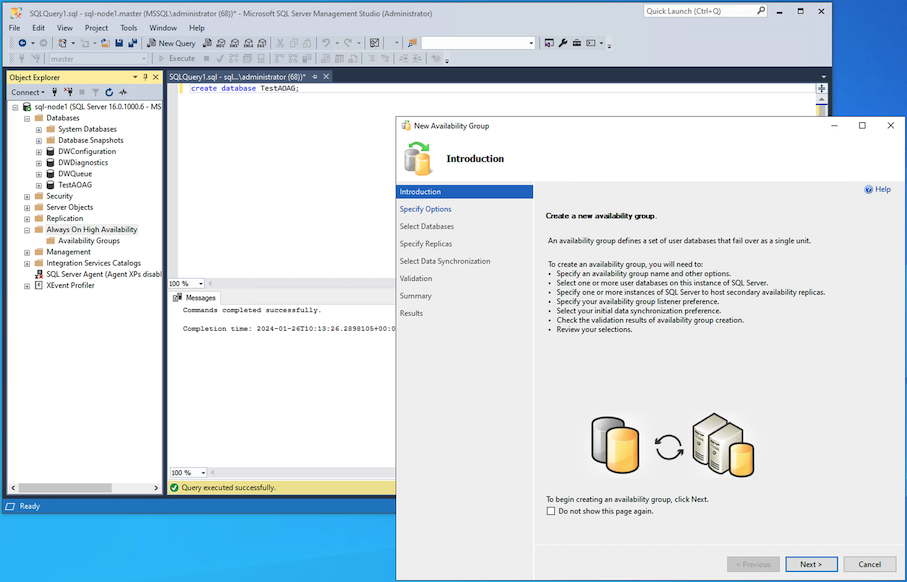
-
Informe um Nome de grupo de disponibilidade, selecione Cluster de Failover do Windows Server como o Tipo de Cluster e clique em Próximo.
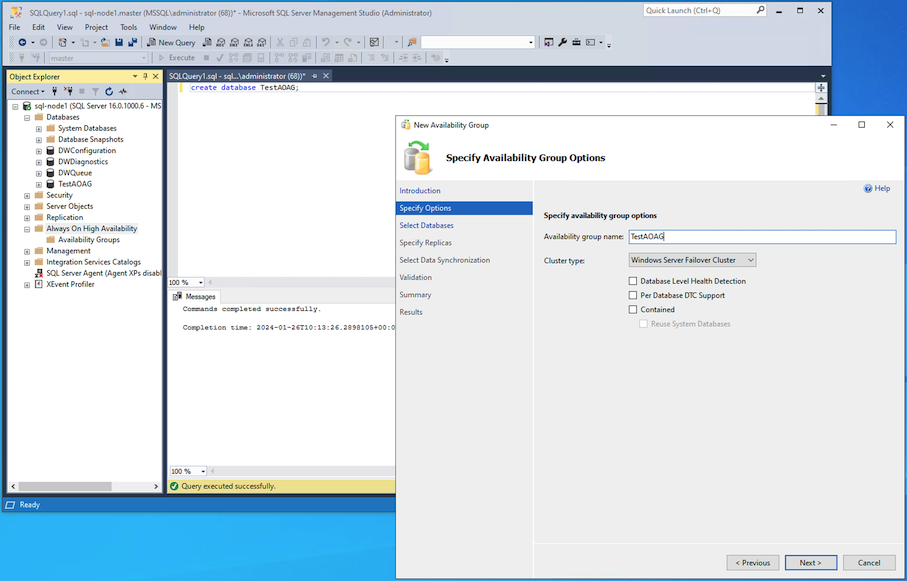
-
Selecione o banco de dados de amostra criado na Tarefa 5.3 e clique em Próximo.
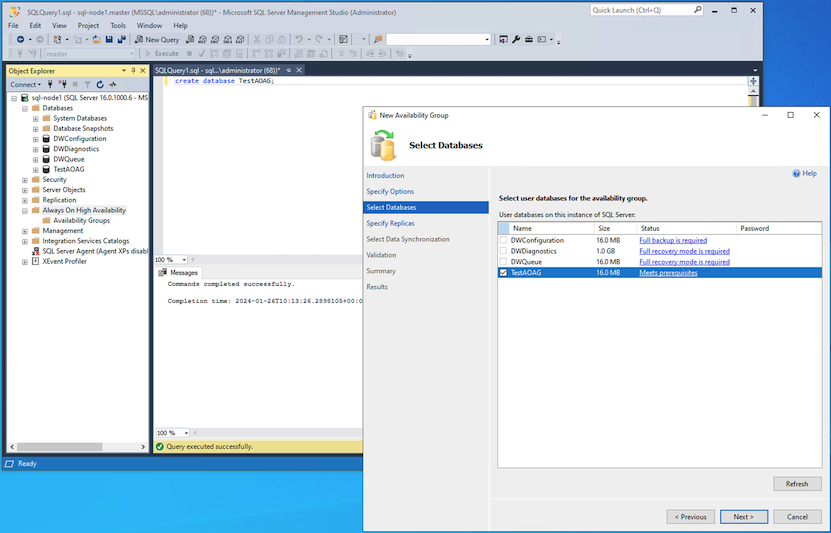
-
Na janela Especificar Réplicas, clique em Especificar Réplicas e Adicionar Réplica... para selecionar a réplica do nó 2. Na janela, informe o nome da VM do servidor do nó 2 e clique em Conectar.
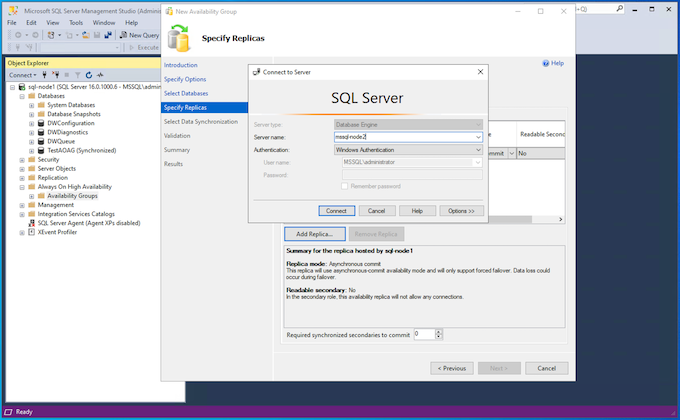
-
Agora veremos ambas as réplicas, uma com a função primária e outra com a função secundária. Podemos alterar o modo de disponibilidade dependendo dos requisitos. Clique em Próximo e observaremos a guia Listener. Por enquanto pule. Configuraremos um listener posteriormente neste tutorial.
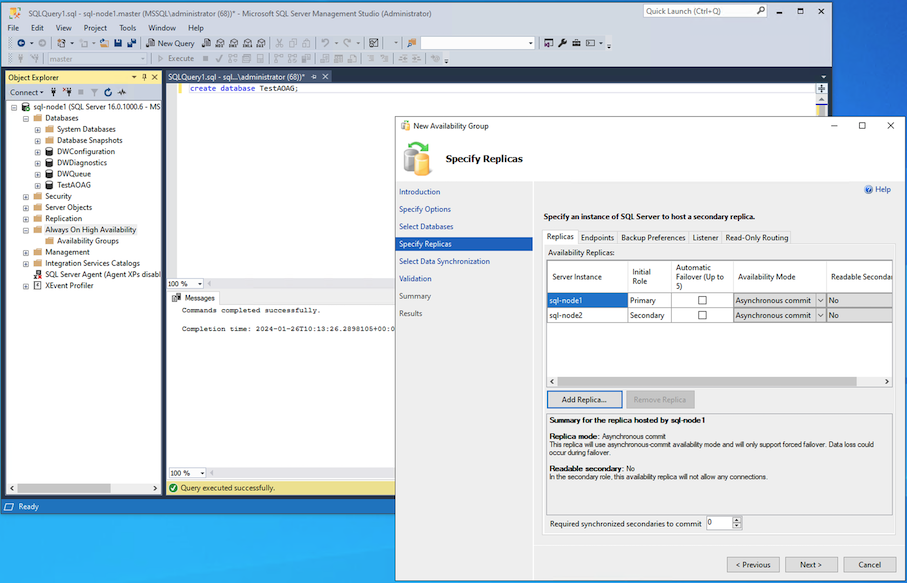
-
Em Selecionar Sincronização de Dados, selecione Implantação Automática e clique em Próximo.
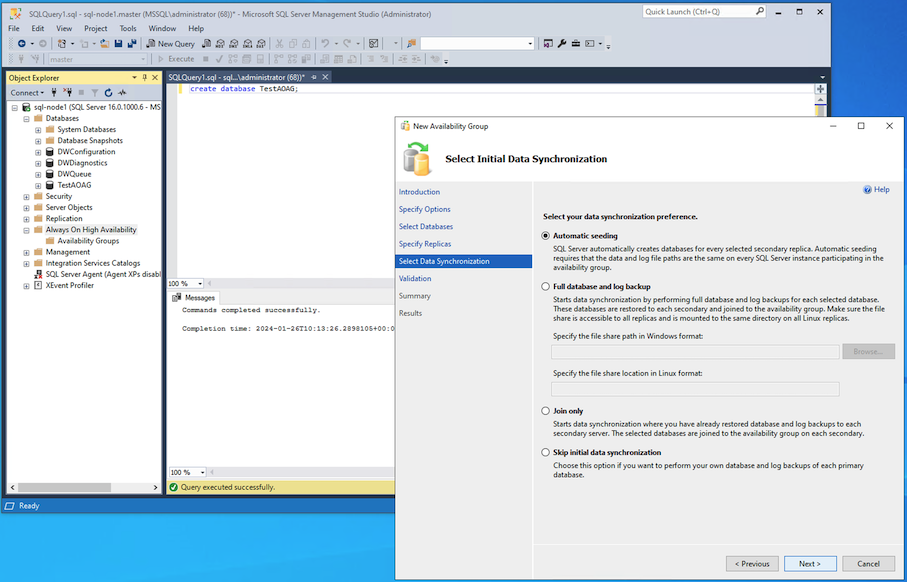
-
Uma validação das configurações será executada. Podemos ver que todos os resultados da validação foram bem-sucedidos, exceto a configuração do listener. Clique em Próximo.
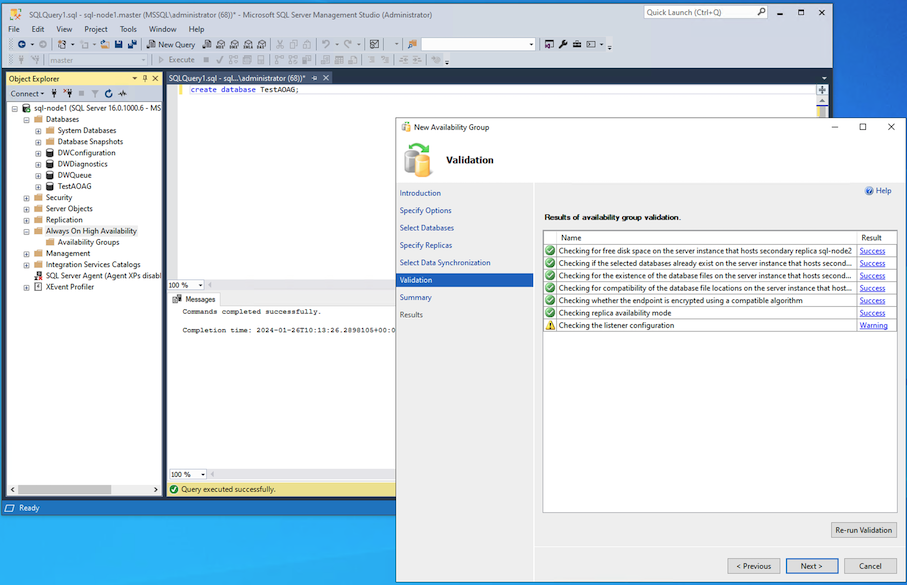
-
Em Resumo, clique em Finalizar para concluir a criação e a configuração do grupo de disponibilidade.
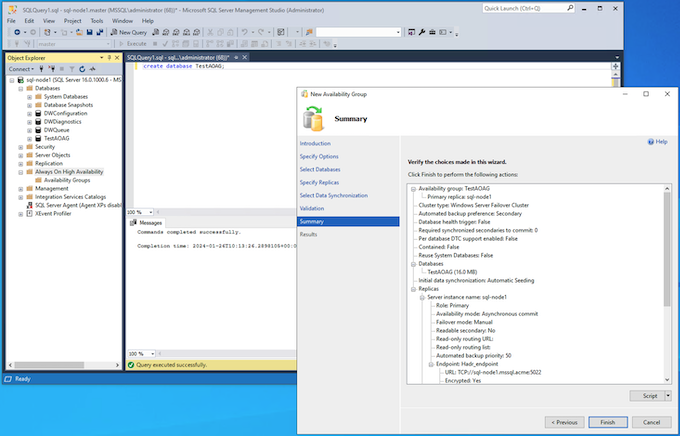
-
Em Resultados, veremos uma mensagem informando a conclusão bem-sucedida da configuração do grupo de disponibilidade. Clique em Fechar.
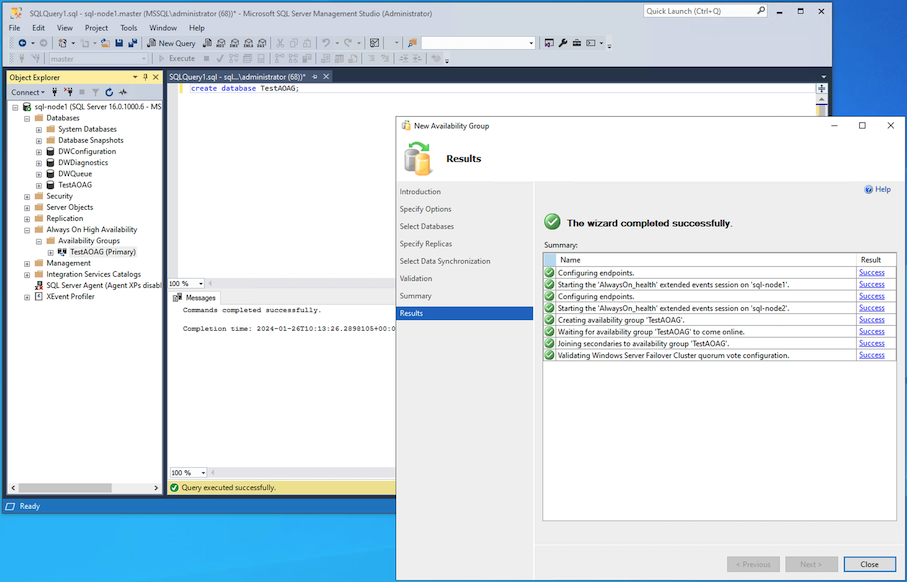
O grupo de disponibilidade é criado e podemos ver seus detalhes no Object Explorer.

Tarefa 5.5: Criar um Listener de Grupo de Disponibilidade
Nesta tarefa, criaremos um Listener para o grupo de disponibilidade criado na Tarefa 5.4. O listener é um nome de rede virtual que fornece conectividade com o banco de dados em uma configuração de grupos de disponibilidade Always On. Ele permite que um cliente se conecte a uma réplica sem precisar saber o nome da instância física do SQL Server. Como o listener roteia o tráfego, a string de conexão do cliente não precisa ser modificada depois que ocorre um failover.
-
No Object Explorer, expanda os Grupos de Disponibilidade e o grupo de disponibilidade criado na Tarefa 5.4 e clique com o botão direito do mouse em Listener do Grupo de Disponibilidade e selecione Adicionar Listener....
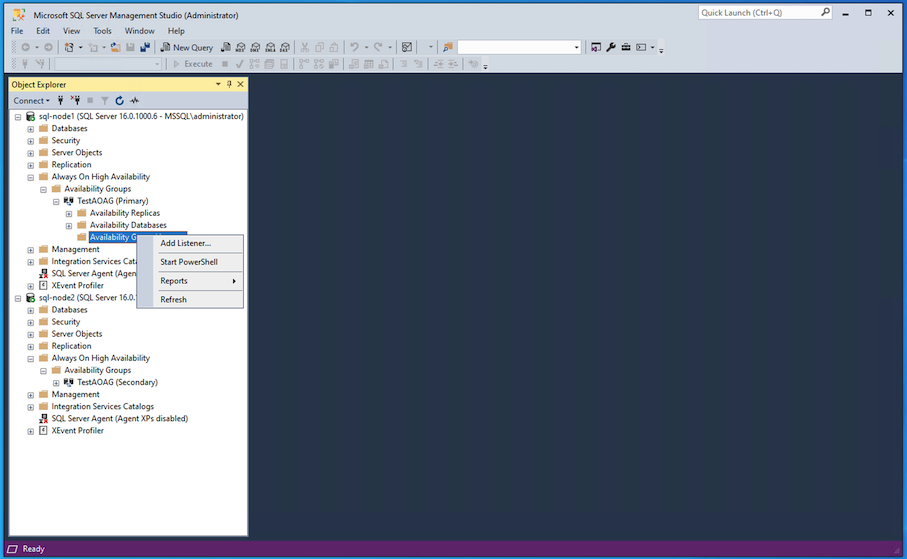
-
Informe um Nome de DNS do Listener para o Listener, especifique a porta
1433e o IP Estático no Modo de Rede. Clique em Adicionar... para adicionar os IPs do listener criados na Tarefa 1.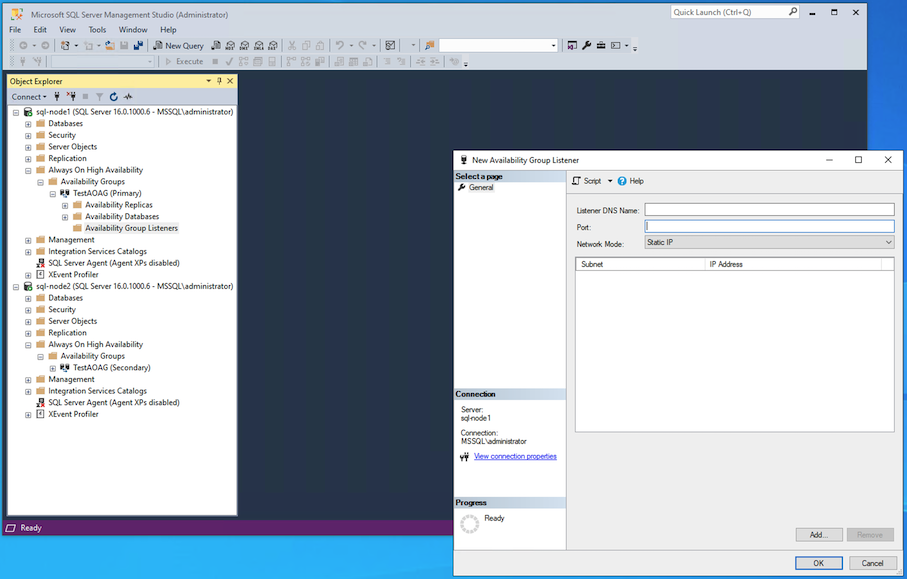
-
Certifique-se de que a sub-rede do nó ao qual você está conectado seja a sub-rede selecionada e informe o Endereço IPv4 com o IP secundário criado para o listener na Tarefa 1 e clique em OK.
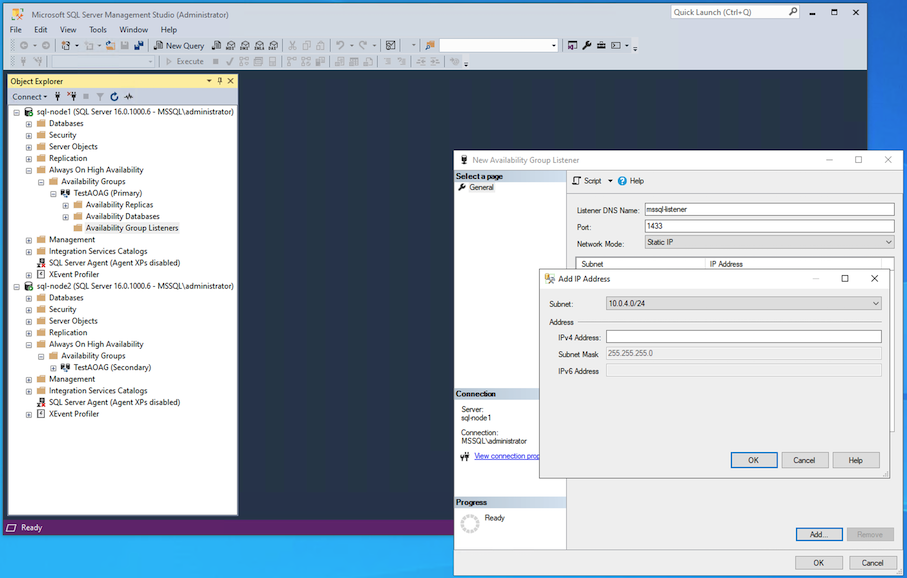
-
Para adicionar o segundo IP, clique em Adicionar... novamente. Certifique-se de que a sub-rede selecionada seja a sub-rede do outro nó e informe o endereço IP do IP secundário criado para o outro nó na Tarefa 1. Clique em OK.
-
Confirme se você pode ver os dois IPs configurados e clique em OK para concluir a criação do listener.
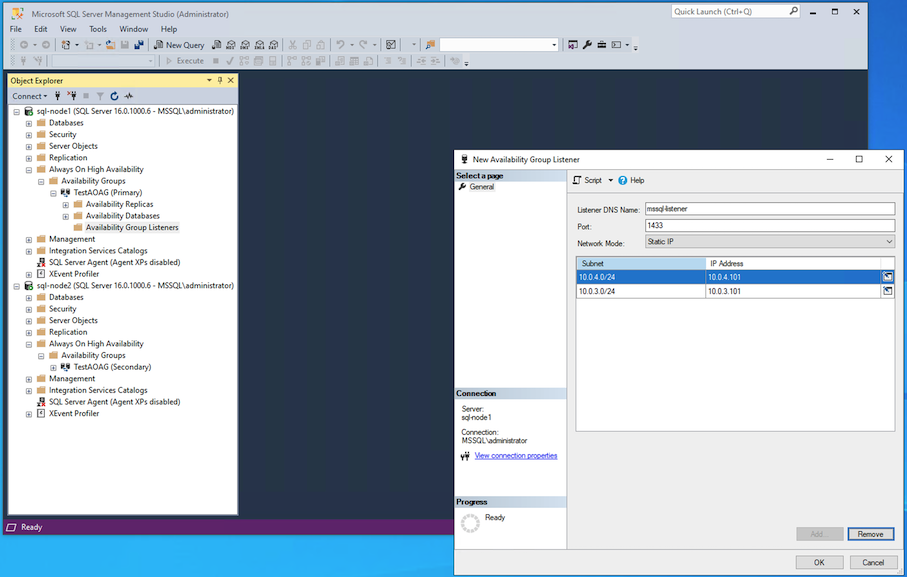
-
Vá para o Explorador de Objetos e confirme se o listener aparece na pasta Listeners de Grupo de Disponibilidade.
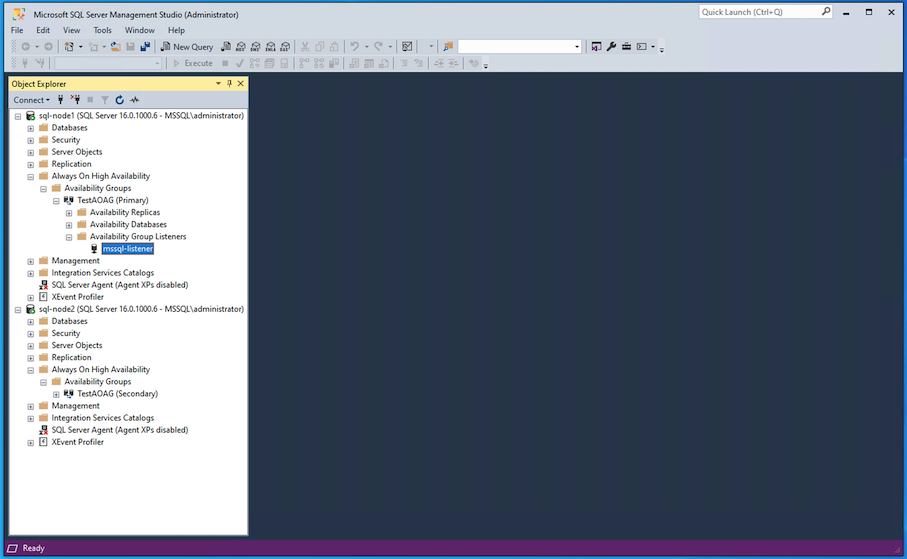
No SQL Server Management Studio, agora podemos estabelecer conexão com o listener da mesma forma que você fará com qualquer um dos nós do SQL Server. A configuração dos grupos de disponibilidade Always On foi concluída e você tem um listener para facilitar a conectividade do aplicativo. Sua implantação agora está pronta para failover, que você pode executar manualmente.
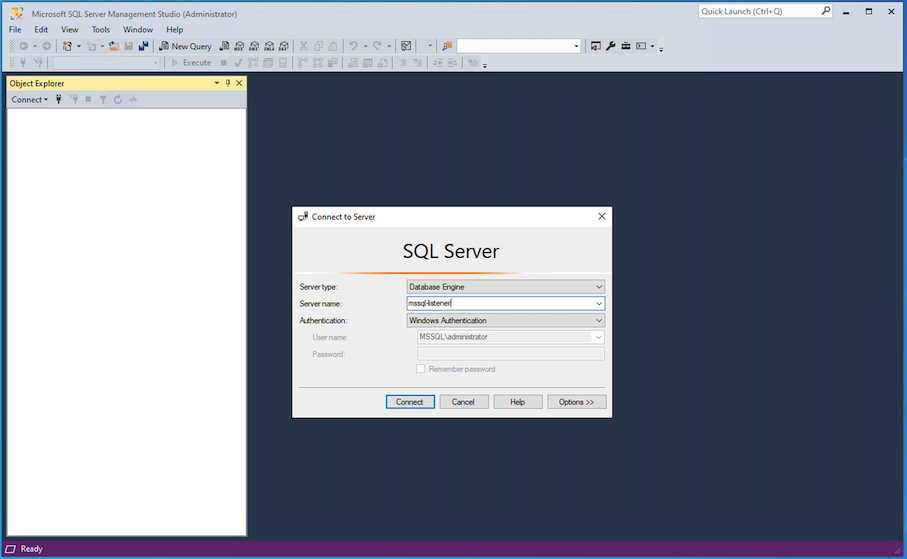
Links Relacionados
Confirmações
- Autores - Ricardo Malhado (Arquiteto de Soluções em Nuvem Principal), Raphael Teixeira (Arquiteto de Soluções em Nuvem Principal)
Mais Recursos de Aprendizagem
Explore outros laboratórios em docs.oracle.com/learn ou acesse mais conteúdo de aprendizado gratuito no canal Oracle Learning YouTube. Além disso, visite education.oracle.com/learning-explorer para se tornar um Oracle Learning Explorer.
Para obter a documentação do produto, visite o Oracle Help Center.
Deploy Microsoft SQL Server Always On Availability Groups for HA and DR on OCI
F92897-01
February 2024
Copyright © 2024, Oracle and/or its affiliates.